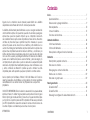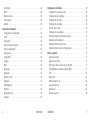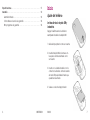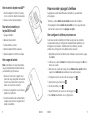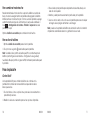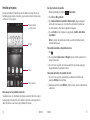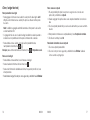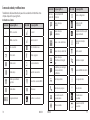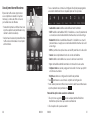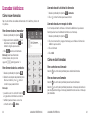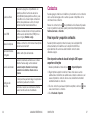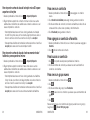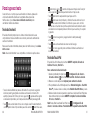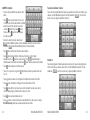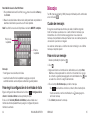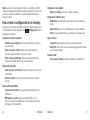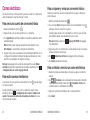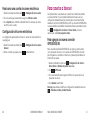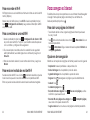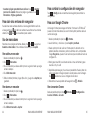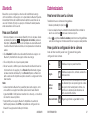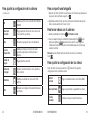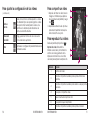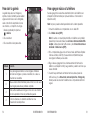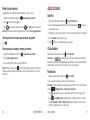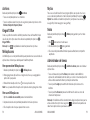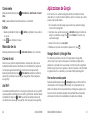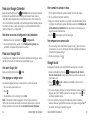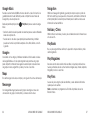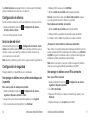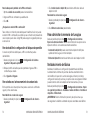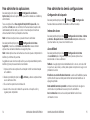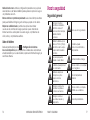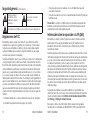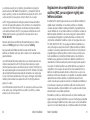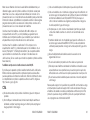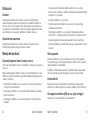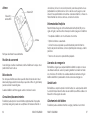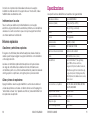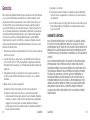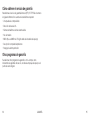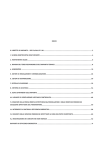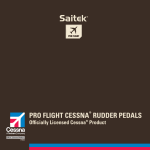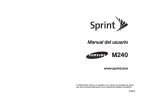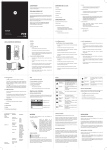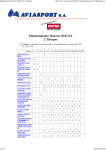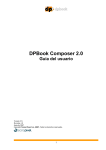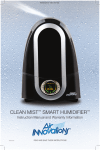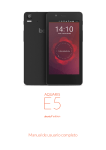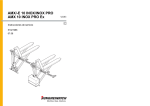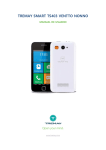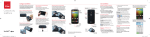Download Guía del usuario de ZTE Prelude™
Transcript
Guía del usuario de ZTE Prelude™ Contenido Algunos de los contenidos de este manual pueden diferir de su teléfono dependiendo del software del mismo. El color real puede variar. Su teléfono está diseñado para facilitarle el acceso a una gran variedad de contenido. Para su protección, queremos que esté consciente de que algunas aplicaciones que active pueden implicar que se comparta la ubicación de su teléfono. Para las aplicaciones disponibles a través de Aio, ofrecemos controles de privacidad que le permiten decidir la manera en que una aplicación puede usar la ubicación de su teléfono y otros teléfonos en su cuenta. Sin embargo, las herramientas de privacidad de Aio no aplican a las aplicaciones disponibles fuera de Aio. Revise los términos y condiciones y la política de privacidad asociada para cada servicio según la ubicación para conocer cómo se usará y se protegerá la información de ubicación. Además, puede usar su teléfono Aio para acceder a Internet y para descargar, y/o comprar productos, aplicaciones y servicios desde Aio o cualquier otra parte de terceros. Aio proporciona herramientas para que usted controle el acceso y ciertos contenidos de Internet. Es posible que estos controles no estén disponibles para ciertos aparatos que pasan por alto los controles de Aio. Servicio provisto por Aio Wireless. Portions © 2013 Aio Wireless LLC. Todos los derechos reservados. Aio, Aio Wireless y el logo de Aio son marcas registradas de Aio Wireless LLC. Las demás marcas son propiedad de sus respectivos propietarios. © 2013 ZTE CORPORATION.Todos los derechos reservados. No se puede extraer, reproducir, traducir ni utilizar ninguna parte de esta publicación de ninguna forma ni por ningún medio, electrónico ni mecánico, incluyendo las fotocopias y el microlm, sin el permiso previo de ZTE Corporation. El manual es publicado por ZTE Corporation. Nos reservamos el derecho de hacer modicaciones en los errores impresos o actualizar especicaciones sin aviso previo. 079584505414 Inicio. . . . . . . . . . . . . . . . . . . . . . . . . . . . . . . . . . . . . . . . . . . . . . . . . . . . . . . . . . . . 7 Ajuste del teléfono. . . . . . . . . . . . . . . . . . . . . . . . . . . . . . . . . . . . . . . . . . . . . . 7 Para encender y apagar tu teléfono. . . . . . . . . . . . . . . . . . . . . . . . . . . . . . . . 9 Para desplazarte. . . . . . . . . . . . . . . . . . . . . . . . . . . . . . . . . . . . . . . . . . . . . . . 10 Conoce tu teléfono. . . . . . . . . . . . . . . . . . . . . . . . . . . . . . . . . . . . . . . . . . . . . 12 Funciones de los botones. . . . . . . . . . . . . . . . . . . . . . . . . . . . . . . . . . . . . . . . 13 Llamadas telefónicas. . . . . . . . . . . . . . . . . . . . . . . . . . . . . . . . . . . . . . . . . . . . . Cómo hacer llamadas. . . . . . . . . . . . . . . . . . . . . . . . . . . . . . . . . . . . . . . . . . Cómo recibir llamadas. . . . . . . . . . . . . . . . . . . . . . . . . . . . . . . . . . . . . . . . . . Para ajustar la configuración de tus llamadas. . . . . . . . . . . . . . . . . . . . . . . 22 22 23 25 Contactos . . . . . . . . . . . . . . . . . . . . . . . . . . . . . . . . . . . . . . . . . . . . . . . . . . . . . . Para importar y exportar contactos. . . . . . . . . . . . . . . . . . . . . . . . . . . . . . . . Para crear un contacto. . . . . . . . . . . . . . . . . . . . . . . . . . . . . . . . . . . . . . . . . Para agregar un contacto a Favoritos. . . . . . . . . . . . . . . . . . . . . . . . . . . . . . Para buscar un contacto. . . . . . . . . . . . . . . . . . . . . . . . . . . . . . . . . . . . . . . . Para crear un grupo nuevo . . . . . . . . . . . . . . . . . . . . . . . . . . . . . . . . . . . . . . 27 27 29 29 29 29 Para ingresar texto . . . . . . . . . . . . . . . . . . . . . . . . . . . . . . . . . . . . . . . . . . . . . . . Teclado Android™. . . . . . . . . . . . . . . . . . . . . . . . . . . . . . . . . . . . . . . . . . . . . . Teclado TouchPal. . . . . . . . . . . . . . . . . . . . . . . . . . . . . . . . . . . . . . . . . . . . . . . Para elegir la configuración de la entrada de tacto . . . . . . . . . . . . . . . . . . 30 30 31 34 CONTENIDO 1 Mensajes . . . . . . . . . . . . . . . . . . . . . . . . . . . . . . . . . . . . . . . . . . . . . . . . . . . . . . . Cuadro de mensajes . . . . . . . . . . . . . . . . . . . . . . . . . . . . . . . . . . . . . . . . . . . Para enviar un mensaje. . . . . . . . . . . . . . . . . . . . . . . . . . . . . . . . . . . . . . . . . Para cambiar la configuración de los mensajes. . . . . . . . . . . . . . . . . . . . . 35 35 35 36 Correo electrónico. . . . . . . . . . . . . . . . . . . . . . . . . . . . . . . . . . . . . . . . . . . . . . . Para crear una cuenta de correo electrónico . . . . . . . . . . . . . . . . . . . . . . . Para recibir correos electrónicos. . . . . . . . . . . . . . . . . . . . . . . . . . . . . . . . . . Para componer y enviar un correo electrónico. . . . . . . . . . . . . . . . . . . . . . Para contestar o reenviar un correo electrónico . . . . . . . . . . . . . . . . . . . . . Para borrar una cuenta de correo electrónico. . . . . . . . . . . . . . . . . . . . . . . Configuración del correo electrónico. . . . . . . . . . . . . . . . . . . . . . . . . . . . . . 38 38 38 39 39 40 40 Para conectar a Internet. . . . . . . . . . . . . . . . . . . . . . . . . . . . . . . . . . . . . . . . . . Para agregar una nueva conexión GPRS/EDGE/3G. . . . . . . . . . . . . . . . . . Para encender el Wi-Fi ®. . . . . . . . . . . . . . . . . . . . . . . . . . . . . . . . . . . . . . . . . . Para conectarse a una red Wi-Fi . . . . . . . . . . . . . . . . . . . . . . . . . . . . . . . . . . Para revisar el estado de red de Wi-Fi . . . . . . . . . . . . . . . . . . . . . . . . . . . . . . 41 41 42 42 42 Para navegar en Internet. . . . . . . . . . . . . . . . . . . . . . . . . . . . . . . . . . . . . . . . . . Para abrir una página de Internet. . . . . . . . . . . . . . . . . . . . . . . . . . . . . . . . . Opciones de navegación . . . . . . . . . . . . . . . . . . . . . . . . . . . . . . . . . . . . . . . Para abrir otra ventana del navegador. . . . . . . . . . . . . . . . . . . . . . . . . . . . . Uso de marcadores. . . . . . . . . . . . . . . . . . . . . . . . . . . . . . . . . . . . . . . . . . . . . Para cambiar la configuración del navegador. . . . . . . . . . . . . . . . . . . . . . Para usar Google Chrome™. . . . . . . . . . . . . . . . . . . . . . . . . . . . . . . . . . . . . . 43 43 43 44 44 45 45 2 CONTENIDO Bluetooth ® . . . . . . . . . . . . . . . . . . . . . . . . . . . . . . . . . . . . . . . . . . . . . . . . . . . . . . 46 Para usar Bluetooth. . . . . . . . . . . . . . . . . . . . . . . . . . . . . . . . . . . . . . . . . . . . . 46 Entretenimiento. . . . . . . . . . . . . . . . . . . . . . . . . . . . . . . . . . . . . . . . . . . . . . . . . . Para tomar fotos con tu cámara . . . . . . . . . . . . . . . . . . . . . . . . . . . . . . . . . . Para ajustar la configuración de la cámara. . . . . . . . . . . . . . . . . . . . . . . . . Para compartir una fotografía . . . . . . . . . . . . . . . . . . . . . . . . . . . . . . . . . . . . Para tomar videos con tu cámara. . . . . . . . . . . . . . . . . . . . . . . . . . . . . . . . . Para ajustar la configuración de tus videos . . . . . . . . . . . . . . . . . . . . . . . . . Para compartir un video. . . . . . . . . . . . . . . . . . . . . . . . . . . . . . . . . . . . . . . . . Para reproducir tus videos . . . . . . . . . . . . . . . . . . . . . . . . . . . . . . . . . . . . . . . Para abrir tu galería . . . . . . . . . . . . . . . . . . . . . . . . . . . . . . . . . . . . . . . . . . . . Para agregar música a tu teléfono . . . . . . . . . . . . . . . . . . . . . . . . . . . . . . . . Para reproducir tu música . . . . . . . . . . . . . . . . . . . . . . . . . . . . . . . . . . . . . . . Para hacer memos. . . . . . . . . . . . . . . . . . . . . . . . . . . . . . . . . . . . . . . . . . . . . 47 47 47 49 49 49 51 51 52 53 54 56 Aplicaciones. . . . . . . . . . . . . . . . . . . . . . . . . . . . . . . . . . . . . . . . . . . . . . . . . . . . Alarma. . . . . . . . . . . . . . . . . . . . . . . . . . . . . . . . . . . . . . . . . . . . . . . . . . . . . . . Calculadora . . . . . . . . . . . . . . . . . . . . . . . . . . . . . . . . . . . . . . . . . . . . . . . . . . Facebook®. . . . . . . . . . . . . . . . . . . . . . . . . . . . . . . . . . . . . . . . . . . . . . . . . . . . Archivos . . . . . . . . . . . . . . . . . . . . . . . . . . . . . . . . . . . . . . . . . . . . . . . . . . . . . . Kingsoft Office . . . . . . . . . . . . . . . . . . . . . . . . . . . . . . . . . . . . . . . . . . . . . . . . . Mi-EasyAccess. . . . . . . . . . . . . . . . . . . . . . . . . . . . . . . . . . . . . . . . . . . . . . . . . My Aio . . . . . . . . . . . . . . . . . . . . . . . . . . . . . . . . . . . . . . . . . . . . . . . . . . . . . . . Notas . . . . . . . . . . . . . . . . . . . . . . . . . . . . . . . . . . . . . . . . . . . . . . . . . . . . . . . . Administrador de tareas. . . . . . . . . . . . . . . . . . . . . . . . . . . . . . . . . . . . . . . . . 57 57 57 57 58 58 58 59 59 59 CONTENIDO 3 Cronómetro. . . . . . . . . . . . . . . . . . . . . . . . . . . . . . . . . . . . . . . . . . . . . . . . . . . Twitter® . . . . . . . . . . . . . . . . . . . . . . . . . . . . . . . . . . . . . . . . . . . . . . . . . . . . . . . Marcador de voz. . . . . . . . . . . . . . . . . . . . . . . . . . . . . . . . . . . . . . . . . . . . . . . Correo de voz . . . . . . . . . . . . . . . . . . . . . . . . . . . . . . . . . . . . . . . . . . . . . . . . . Aio Wi-Fi . . . . . . . . . . . . . . . . . . . . . . . . . . . . . . . . . . . . . . . . . . . . . . . . . . . . . . 60 60 60 60 60 Aplicaciones de Google™. . . . . . . . . . . . . . . . . . . . . . . . . . . . . . . . . . . . . . . . . Google Search y Google Now. . . . . . . . . . . . . . . . . . . . . . . . . . . . . . . . . . . . Gmail™. . . . . . . . . . . . . . . . . . . . . . . . . . . . . . . . . . . . . . . . . . . . . . . . . . . . . . . Google Play™. . . . . . . . . . . . . . . . . . . . . . . . . . . . . . . . . . . . . . . . . . . . . . . . . . Para usar Google Calendar. . . . . . . . . . . . . . . . . . . . . . . . . . . . . . . . . . . . . . Para usar Google Talk™. . . . . . . . . . . . . . . . . . . . . . . . . . . . . . . . . . . . . . . . . . Google Local. . . . . . . . . . . . . . . . . . . . . . . . . . . . . . . . . . . . . . . . . . . . . . . . . . Google Music™. . . . . . . . . . . . . . . . . . . . . . . . . . . . . . . . . . . . . . . . . . . . . . . . Google+. . . . . . . . . . . . . . . . . . . . . . . . . . . . . . . . . . . . . . . . . . . . . . . . . . . . . . Maps . . . . . . . . . . . . . . . . . . . . . . . . . . . . . . . . . . . . . . . . . . . . . . . . . . . . . . . . Messenger. . . . . . . . . . . . . . . . . . . . . . . . . . . . . . . . . . . . . . . . . . . . . . . . . . . . Navigation. . . . . . . . . . . . . . . . . . . . . . . . . . . . . . . . . . . . . . . . . . . . . . . . . . . . Noticias y Clima . . . . . . . . . . . . . . . . . . . . . . . . . . . . . . . . . . . . . . . . . . . . . . . Play Books . . . . . . . . . . . . . . . . . . . . . . . . . . . . . . . . . . . . . . . . . . . . . . . . . . . . Play Magazines. . . . . . . . . . . . . . . . . . . . . . . . . . . . . . . . . . . . . . . . . . . . . . . . Play Films . . . . . . . . . . . . . . . . . . . . . . . . . . . . . . . . . . . . . . . . . . . . . . . . . . . . . Busqúeda por voz. . . . . . . . . . . . . . . . . . . . . . . . . . . . . . . . . . . . . . . . . . . . . . YouTube™. . . . . . . . . . . . . . . . . . . . . . . . . . . . . . . . . . . . . . . . . . . . . . . . . . . . . 61 61 62 63 64 64 65 66 66 66 67 67 67 67 67 68 68 68 4 CONTENIDO Configuración del teléfono . . . . . . . . . . . . . . . . . . . . . . . . . . . . . . . . . . . . . . . . Configuración de la fecha y hora. . . . . . . . . . . . . . . . . . . . . . . . . . . . . . . . . Configuración de la pantalla. . . . . . . . . . . . . . . . . . . . . . . . . . . . . . . . . . . . . Configuración de sonido . . . . . . . . . . . . . . . . . . . . . . . . . . . . . . . . . . . . . . . . Configuración de idiomas . . . . . . . . . . . . . . . . . . . . . . . . . . . . . . . . . . . . . . . Servicios de red móvil. . . . . . . . . . . . . . . . . . . . . . . . . . . . . . . . . . . . . . . . . . . Configuración de seguridad . . . . . . . . . . . . . . . . . . . . . . . . . . . . . . . . . . . . . Para administrar la memoria de tu equipo. . . . . . . . . . . . . . . . . . . . . . . . . . Restablecimiento de fábrica . . . . . . . . . . . . . . . . . . . . . . . . . . . . . . . . . . . . . Para administrar las aplicaciones . . . . . . . . . . . . . . . . . . . . . . . . . . . . . . . . . Para administrar las demás configuraciones. . . . . . . . . . . . . . . . . . . . . . . . 69 69 69 69 70 70 70 73 73 74 75 Para tu seguridad. . . . . . . . . . . . . . . . . . . . . . . . . . . . . . . . . . . . . . . . . . . . . . . . Seguridad general . . . . . . . . . . . . . . . . . . . . . . . . . . . . . . . . . . . . . . . . . . . . . Regulaciones de FCC. . . . . . . . . . . . . . . . . . . . . . . . . . . . . . . . . . . . . . . . . . . Información sobre la exposición a la RF (SAR). . . . . . . . . . . . . . . . . . . . . . . Compatibilidad con prótesis auditivas (HAC) . . . . . . . . . . . . . . . . . . . . . . . CTIA . . . . . . . . . . . . . . . . . . . . . . . . . . . . . . . . . . . . . . . . . . . . . . . . . . . . . . . . . Distracción. . . . . . . . . . . . . . . . . . . . . . . . . . . . . . . . . . . . . . . . . . . . . . . . . . . . Manejo del producto . . . . . . . . . . . . . . . . . . . . . . . . . . . . . . . . . . . . . . . . . . . Seguridad eléctrica . . . . . . . . . . . . . . . . . . . . . . . . . . . . . . . . . . . . . . . . . . . . Interferencia. . . . . . . . . . . . . . . . . . . . . . . . . . . . . . . . . . . . . . . . . . . . . . . . . . . Entornos explosivos. . . . . . . . . . . . . . . . . . . . . . . . . . . . . . . . . . . . . . . . . . . . . 77 77 78 79 81 82 84 84 88 88 90 CONTENIDO 5 Especificaciones. . . . . . . . . . . . . . . . . . . . . . . . . . . . . . . . . . . . . . . . . . . . . . . . . 91 Garantía. . . . . . . . . . . . . . . . . . . . . . . . . . . . . . . . . . . . . . . . . . . . . . . . . . . . . . . . Garantía Limitada. . . . . . . . . . . . . . . . . . . . . . . . . . . . . . . . . . . . . . . . . . . . . . Cómo obtener el servicio de garantía . . . . . . . . . . . . . . . . . . . . . . . . . . . . . Otros programas de garantía . . . . . . . . . . . . . . . . . . . . . . . . . . . . . . . . . . . . 92 93 94 94 Inicio Ajuste del teléfono Instalación de la tarjeta SIM y la batería. Apaga tu teléfono antes de instalar o reemplazar la batería o la tarjeta SIM. 1. Quita la tapa posterior como se muestra. 2.Inserta la tarjeta SIM en la ranura con la esquina cortada orientada como se muestra. 3.Inserta con cuidado la batería con los contactos localizados contra los resortes de metal. Empuja la batería hasta que quede bien asentada. 4.Vuelve a colocar la tapa posterior. 6 CONTENIDO INICIO 7 Para insertar la tarjeta microSD™ Para encender y apagar tu teléfono 1.Inserta la tarjeta microSD (no incluida) con los contactos dorados hacia abajo. Asegúrate de que la tarjeta SIM esté en el teléfono y que la batería esté cargada. 2.Vuelve a colocar la tapa posterior. • Oprime y sostén el botón de encendido para prender tu teléfono. Para retirar la batería y la tarjeta SIM/microSD • Para apagarlo, oprime el botón de encendido por unos segundos para abrir el menú de opciones. Toca Apagar > Aceptar. 1. Apaga el teléfono. Para configurar tu teléfono por primera vez 2. Quita la tapa posterior. Cuando enciendes tu teléfono por primera vez después de comprarlo, o para restablecerlo a la configuración predeterminada de fábrica (ver Configuración del teléfono - Restablecimiento de fábrica), necesitas establecer la configuración de tu teléfono antes de usarlo. 3. Sube la batería y sácala. 4. Desliza la tarjeta SIM hacia afuera. 5. Desliza la tarjeta microSD hacia afuera. 1. Desplázate por la lista de idiomas para sombrear el que necesitas y luego toca Inicio. Para cargar la batería 2. Si tienes una cuenta de Gmail, toca Sí para entrar a Google. Toca No si no tienes una cuenta. Nota: para obtener un mejor desempeño, carga completamente la batería antes de usar el teléfono por primera vez. 3. Para crear una cuenta de Google, toca en Obtener una cuenta. También puedes tocar Ahora no para establecer una cuenta después. 1. Inserta el conector del cargador en el puerto de carga. Asegúrate de insertar el conector en la orientación correcta. No fuerces el conector en el puerto. 4. Configura la opción de ubicación de Google y toca 5.Ajusta la fecha y la hora y toca 6.Escribe tu nombre y toca 2. Conecta el cargador en un enchufe de pared de CA estándar. . . 7. Lee la información de los servicios de Google y toca . 8. Toca Cerrar para finalizar con la configuración. 3. Cuando la batería esté completamente cargada, desconecta el cargador de la pared y del teléfono. 8 . INICIO INICIO 9 Para cambiar al modo inactivo Para ahorrar batería, el modo inactivo suspende tu teléfono en estado de bajo consumo de energía mientras la pantalla está apagada. Tu teléfono también entra en modo inactivo por sí mismo cuando la pantalla se apaga automáticamente después de cierto tiempo, el cual puedes establecer si tocas > Configuración del sistema > Pantalla > Suspender desde la pantalla principal. Oprime el botón de encendido para cambiar al modo inactivo. 3. Pasa el dedo por la pantalla para desplazarte hacia arriba, abajo, a la derecha o la izquierda. 4. Arrastra y suelta para mover elementos particulares por la pantalla. 5. Acerca con dos dedos o toca dos veces la pantalla para acercar o alejar la imagen de una página de Internet o una imagen. Nota: puedes ver la pantalla del teléfono en orientación vertical u horizontal simplemente sosteniéndolo derecho o girándolo hacia un lado. Para activar tu teléfono 1. Oprime el botón de encendido para activar tu pantalla. 2. Toca por unos segundos para desbloquear la pantalla. Nota: Si estableciste un patrón de desbloqueo, PIN, o contraseña para tu teléfono (ver Configuración del teléfono - Configuración de seguridad) necesitarás dibujar el patrón o ingresar el PIN/contraseña para desbloquear tu pantalla. Para desplazarte Control táctil Usa la pantalla táctil para controlar tu teléfono. Los controles en tu pantalla táctil cambian de manera dinámica dependiendo de las tareas que realices. 1. Toca los botones, íconos o aplicaciones para seleccionar elementos o para abrir aplicaciones. 2. Mantén tu dedo en un elemento para ver las opciones disponibles. 10 INICIO INICIO 11 Conoce tu teléfono Puerto para los audífonos Botón de encendido Lentes de la cámara Audífono Barra de estado y notificaciones Botones de volumen Puerto de carga/datos Atrás Funciones de los botones Botón Función Botón de encendido prime por unos segundos para encender o O apagar el teléfono, cambiar la configuración de sonido para silencio/vibración/sonido, establecer el Modo avión o para reiniciar el teléfono. Pantalla táctil Oprime para cambiar tu teléfono al modo inactivo. Oprime para volver a activar tu teléfono. Botón de inicio Botón de retroceso Micrófono 12 T oca para regresar a la pantalla de inicio principal desde cualquier aplicación o pantalla. Toca por unos segundos para ver las aplicaciones que usaste recientemente. Botón de menú Botón de inicio INICIO Botón de menú Toca para ver las opciones para la pantalla actual. Botón de retroceso Toca para ir a la pantalla anterior. Botones de volumen Ajusta el volumen del teléfono. INICIO 13 Pantallas principales Elección del fondo de pantalla Puedes personalizar tu pantalla de inicio. Establece tu propio fondo de pantalla, agrega widgets o los atajos que necesites para tus aplicaciones, o elimínalos como quieras. 1. Desde la pantalla principal toca Barra de estado y notificaciones > Papel tapiz. 2.Toca Inicio o Bloq. pantalla. 3. Toca Galería, Fondos de pantalla o Papeles tapiz y elige la imagen o animación que deseas usar como fondo de pantalla. Es posible que necesites realizar cortes para la galería de imágenes. 4. Toca en Cortar (en las imágenes de la galería) o Definir como fondo de pantalla. N ota: los fondos de pantalla animados no están disponibles para la pantalla de bloqueo. Widget Para añadir elementos a tu pantalla de inicio 1. Toca . 2.Toca la pestaña Aplicaciones o Widgets para encontrar la aplicación o widget que deseas. 3. Toca por unos segundos el ícono del elemento que deseas agregar y luego arrástralo a la pantalla de inicio. Atajos Para quitar elementos a tu pantalla de inicio 1. Toca por unos segundos el elemento que desees borrar hasta que aparezca Eliminar en la pantalla. Atajos favoritos 2. Arrastra el elemento hasta Eliminar y retira tu dedo cuando el elemento se vuelva rojo. Para navegar en tus pantallas principales Tu teléfono viene con 3 pantallas principales, que te brindan más espacio para agregar más elementos. Sólo desliza tu dedo hacia la izquierda o la derecha para ver cada una de las pantallas principales. 14 INICIO INICIO 15 Clima / widget del reloj • S i agregaste más de una ciudad al widget, deslízate hacia la izquierda o la derecha en la pantalla del clima para cambiar entre ciudades. Para crear una carpeta 1.En una pantalla principal, toca por unos segundo un ícono de una aplicación y arrástralo a carpeta. 2.Puedes agregar más aplicaciones a la carpeta al arrastrar íconos hacia ella. 3.Toca la carpeta para abrirla y accede a los elementos que se encuentran en ella. 4. Para ponerle nombre a una carpeta, ábrela y toca Carpeta sin nombre. 5. Escribe un nombre y toca Ok. • P ara establecer una ciudad como ubicación predeterminada, reemplazarla o borrarla, toca > . Para borrar elementos de una carpeta 1. Toca una carpeta para abrirla. Para personalizar el widget • P ara agregar el clima de una ciudad, toca la porción del widget > Add city. Toca el nombre de una ciudad principal o escribe el nombre para buscarlo. ota: tu teléfono agregará automáticamente el clima para tu ubicación N actual mediante GPS. Consejo: para cambiar de Celsius a Fahrenheit, toca > Temperature scale. Para usar el widget • Para establecer una alarma, toca la hora en el widget. • P ara actualizar la información del clima, toca 2.Toca un ícono por unos segundos y arrástralo hacia Eliminar. Suelta el ícono cuando se ponga rojo. . • P ara ver la información detallada del clima, incluyendo pronósticos, toca la temperatura. • P ara borrar el widget, tócalo por unos segundos y arrástralo hacia Eliminar. 16 INICIO INICIO 17 Íconos de estado y notificaciones Indicador Lo que significa Tu teléfono te dirá exactamente lo que está sucediendo al mostrarte íconos simples. Aquí está lo que significan. No hay tarjeta SIM. No hay tarjeta SIM instalada Alarma configurada Lo que significa Nuevo mensaje de texto Tarjeta microSD no montada GPRS conectado Sin señal Nuevo mensaje multimedia La tarjeta microSD se quitó inesperadamente EDGE conectado Fuerza de señal Nuevo correo electrónico Preparando la tarjeta microSD 3G conectado Datos móviles en uso Nuevo mensaje de Gmail Próximo evento Modo avión Timbre apagado Llamada en espera Batería vacía Modo de vibración Nuevo mensaje instantáneo de Google Talk Batería baja Bluetooth encendido Problemas para entregar mensaje de texto/ multimedia Nueva red Wi-Fi detectada Batería parcialmente agotada Conectado a una red Wi-Fi Llamada perdida Descarga de datos Batería llena Wi-Fi en uso Llamada en progreso Envío de datos Cargando batería Audífonos conectados La canción se está reproduciendo Actualizaciones disponibles GPS encendido Depuración de USB conectada Indicadores e íconos Indicador / 18 Lo que significa Indicador INICIO INICIO Indicador Lo que significa 19 Uso del panel de notificaciones • T oca un elemento en el menú de Configuración rápida para apagarlo o encenderlo. Arrastra la lista a la izquierda para ver más opciones. El panel de notificaciones proporciona acceso rápido a las alertas incluyendo mensajes y correos electrónicos nuevos y actualizaciones de software. • P ara abrir el panel de notificaciones, toca la parte superior de la pantalla de inicio y desliza tu dedo hacia abajo. • Auto-rotate screen: habilita o deshabilita el modo horizontal. • Wi-Fi: habilita o deshabilita el Wi-Fi. Si tu teléfono se conectó previamente a una red, se reconectará automáticamente a ella, si está en el rango. • D esliza hacia la derecha para eliminar las notificaciones individuales o toca X para eliminar todas. • Bluetooth: habilita o deshabilita el Bluetooth. Si tu teléfono se conectó previamente a un equipo, se reconectará automáticamente a él, si está en el rango. • GPS: le permite a las aplicaciones usar el GPS para indicar tu ubicación. • Sound: silencia rápidamente todos los sonidos del teléfono. • Data: habilita o deshabilita el acceso a los datos en la red móvil. • Sync: deshabilita automáticamente la sincronización de la cuenta. • Airplane mode: enciende y apaga el modo avión sin tener que oprimir el botón de encendido. • Brightness: alterna la configuración del brillo de pantalla. • Toca para tener acceso al menú completo de Configuración. • P ara cerrar el panel de notificaciones, desliza tu dedo hacia arriba desde . la parte posterior de la pantalla o toca Para abrir las aplicaciones usadas recientemente 1.Toca por unos segundos desde cualquier pantalla. El teléfono mostrará las aplicaciones que usaste recientemente. 2.Toca la aplicación que desees abrir. 20 INICIO INICIO 21 Llamadas telefónicas Llamada desde tu historial de llamadas 1. Desde la pantalla principal toca Cómo hacer llamadas 2. Toca > Llamadas. junto al número que desees llamar. Hay muchas formas de realizar una llamada con tu teléfono, y todas son muy fáciles. Llamada desde un mensaje de texto Para llamar desde el marcador Si un mensaje de texto contiene un número de teléfono al que deseas llamar, puedes hacer la llamada mientras ves el mensaje. 1.Desde la pantalla principal toca 1. Desde la pantalla principal toca . 2.Ingresa el número de teléfono con el teclado en la pantalla. Toca para borrar los dígitos equivocados. 3. Toca 2.Toca la conversación y luego el mensaje que contiene el número de teléfono que necesitas. 3. Toca el número. para hacer la llamada. 4. Toca Call. Consejo: para hacer llamadas internacionales, toca por unos segundos para ingresar el “+”. Cómo recibir llamadas Para contestar una llamada Para llamar desde tus contactos 1. Desde la pantalla principal toca . Arrastra . al centro de la pantalla para contestar la llamada. Para rechazar una llamada 2.Desliza tu dedo para desplazarte por la lista de contactos y toca junto al contacto que quieras llamar. Arrastra al centro de la pantalla para rechazar la llamada. Arrastra al centro de la pantalla para enviar un mensaje de texto a la persona que llama. Elige el mensaje predeterminado o envía un mensaje personalizado. Consejos: • p uedes buscar un contacto tocando e ingresando el nombre de contacto. • también puedes tener acceso a tus contactos al tocar > Todos. 22 Llamadas telefónicas Llamadas telefónicas 23 Para silenciar una llamada Para terminar una llamada Durante una llamada, puedes silenciar el micrófono de manera que la persona con la que estés hablando no pueda escucharte, pero tú si puedas escucharla. Toca Toca Silenciar para apagar tu micrófono. Para volver a encender tu micrófono, toca Silenciar de nuevo. Puedes abrir el menú de configuración de llamadas si tocas Configuración. para terminar una llamada. Para ajustar la configuración de tus llamadas Para poner una llamada en espera > > Consejo: si aceptas una llamada entrante mientras estás en otra llamada, la primera llamada se quedará en espera automáticamente. Toca Cambiar para alternar entre dos llamadas. Números de marc. fijos Restringir las llamadas salientes a un grupo fijo de números. Para hacer esto debes saber el código PIN2 de tu tarjeta SIM. No todos los proveedores de servicio son compatibles con esta funcionalidad. Para apagar o encender el altavoz Respuestas rápidas Editar la respuesta rápida para rechazar llamadas. Correo de voz Selecciona un proveedor de servicio de buzón de voz (tu proveedor es el predeterminado), o edita el número del buzón de voz de ser necesario. Durante una llamada, puedes ponerla en espera si tocas Retener. Toca Altavoz durante una llamada para encenderlo. Toca Altavoz de nuevo para apagarlo. Para agregar una llamada Durante una llamada, toca Agreg. Llam. y marca un número. Cuando llamas a otro número, la primera llamada se queda en espera. Para alternar llamadas Para alternar entre las personas que llaman, toca Cambiar. Elige un modo TTY después de conectar el equipo TTY al puerto para audífonos del teléfono. Modo TTY Para combinar llamadas Un equipo TTY puede permitirle a la gente con problemas de audición o del habla comunicarse por teléfono. Para combinar dos llamadas y crear una llamada de conferencia, toca Combinar. Nota: la cantidad máxima de personas en una llamada varía en función del proveedor de servicios. 24 Llamadas telefónicas Llamadas telefónicas 25 Ayudas auditivas Encender o apagar la compatibilidad con aparatos auditivos. Cuando enciendes la compatibilidad para aparatos auditivos y usas un audífono con un Telecoil para contestar el teléfono, te ayudará a escuchar con mayor claridad durante tu llamada telefónica. Tonos DTMF Establece la duración de los tonos de señal de multifrecuencia de doble tono (DTMF, por sus siglas en inglés): Normal o Largo. Marcación Rápida Establece contactos como marcaciones rápidas para las teclas del 2 al 9. Ajuste de llamadas restringidas Prohibir ciertos tipos de llamadas. Reenvío de llamada Reenviar tus llamadas entrantes a un número diferente. Puedes elegir cuando reenviar: Reenviar siempre, Reenviar si esta ocup., Reenviar si no contesta, o Reenv. si no se alcanza. Configuración adicional 26 ID de la persona que llama: elige si la persona a quien llames puede ver tu número. Llamada en espera: ve las llamadas entrantes nuevas mientras estás en otra llamada. Llamadas telefónicas Contactos Puedes agregar contactos en tu teléfono y sincronizarlos con los contactos de tu cuenta de Google u otras cuentas que sean compatibles con la sincronización de contactos. Para ver tus contactos, toca en la pantalla de inicio. Desde ahí, puedes tocar las pestañas de la parte superior para intercambiar rápidamente a Teléfono, Llamadas, o Favoritos Para importar y exportar contactos Puedes importar o exportar contactos desde y hacia tu tarjeta SIM, almacenamiento en tu teléfono o en tu tarjeta microSD. Esto es especialmente útil cuando necesitas transferir contactos entre diferentes equipos. Para importar contactos desde la tarjeta SIM o para exportar a la tarjeta 1. Desde la pantalla de Contactos, toca > Importar/Exportar. 2.Elige importar o exportar contactos. Si tienes más de una cuenta establecida en tu teléfono, necesitarás seleccionar la cuenta a la cual deseas importar los contactos. De no ser así, tu teléfono te mostrará automáticamente los contactos. 3.Toca los contactos que desees importar o exportar, o solo toca seleccionar todos los contactos. para 4. Toca Finalizado o Exportar. CONTACTOS 27 Para importar contactos desde la tarjeta microSD o para exportar a la tarjeta 1. Desde la pantalla de Contactos, toca > Importar/Exportar. 2.Elige importar o exportar los contactos. Si tienes más de una cuenta establecida en tu teléfono, necesitarás seleccionar la cuenta a la cual deseas importar los contactos. Para crear un contacto 1.Desde la pantalla de Contactos, toca nuevo. para agregar un contacto 2. Toca Contacto del teléfono para elegir donde guardar el contacto. 3.Escribe el nombre del contacto, los números de teléfono, la dirección de correo electrónico, direcciones postales y otra información. • P ara importar debes tener archivos vCard guardados en la tarjeta microSD. Si hay más de un archivo vCard, elige importar uno, varios o todos los archivos vCard. Toca el archivo vCard y toca Aceptar. 4. Toca Finalizado para guardar el contacto. • P ara exportar, el teléfono te mostrará el nombre del archivo vCard. Toca Aceptar para crear el archivo en la tarjeta microSD. 1.Desde la pantalla de Contactos, toca el contacto que desees agregar a Favoritos. Para importar contactos desde el almacenamiento del teléfono o para exportar al mismo 1.Desde la pantalla de Contactos, toca > Importar/Exportar. 2.Elige importar o exportar contactos. Si tienes más de una cuenta establecida en tu teléfono, necesitarás seleccionar la cuenta a la cual deseas importar los contactos. • P ara importar debes tener archivos vCard guardados en el teléfono. Si hay más de un archivo vCard, elige importar uno, varios o todos los archivos vCard. Toca el archivo vCard y toca Aceptar. • P ara exportar, el teléfono te mostrará el nombre del archivo vCard. Toca Aceptar para crear el archivo en el almacenamiento del teléfono. Para agregar un contacto a Favoritos 2. Toca junto al nombre del contacto. Para buscar un contacto 1. Toca en la parte de abajo de la pantalla de Contactos. 2.Escribe el nombre del contacto que desees buscar. Se enlistarán los contactos coincidentes. Para crear un grupo nuevo 1. Desde la pantalla de Contactos toca 2. Toca . . 3. Escribe el nombre del grupo y toca Finalizado. 4.Toca grupo. y selecciona los contactos que desees que sean miembros del 5. Toca . Para enviar mensajes a los miembros del grupo, puedes tocar un grupo y luego tocar > Enviar SMS por grupo. 28 CONTACTOS CONTACTOS 29 Para ingresar texto Cuando tocas un campo que necesita texto o números, aparecerá un teclado automáticamente en la pantalla. Abre el panel de notificaciones y toca Selecciona el método de entrada para cambiar el método de entrada. • • Teclado Android El teclado Android proporciona un diseño similar al teclado de una computadora. Coloca el teléfono de costado y el teclado cambiará de vertical a horizontal. Para usar el teclado horizontal, abre el panel de notificaciones y toca Autorotate screen. Nota: el teclado horizontal no es compatible con todas las aplicaciones. • • • para mayúsculas, y cuando se bloquea en mayúsculas. Toca por unos segundos para bloquear el teclado en mayúsculas. para borrar cualquier texto que hayas escrito. Toca para seleccionar números y símbolos. Puedes entonces tocar Toca para acceder a más. También, los símbolos que se usan con más frecuencia se muestran en la parte superior del teclado. Desliza tu dedo a la derecha o la izquierda para encontrar el que necesites y toca para ingresarlo. Toca por unos segundos y luego desliza tu dedo para elegir emoticonos. Toca para usar la entrada de voz en red de Google. por unos segundos para cambiar el idioma de entrada o el Toca teclado de Android. Teclado TouchPal El teclado TouchPal ofrece tres diseños: QWERTY completo, Teclado de teléfono 12 teclas y CooTek T+. Para cambiar el diseño del teclado: • T oca para usar las letras minúsculas o mayúsculas. Esta tecla también cambia para indicar el tipo de letra que estás usando: para minúsculas, 1.Desde la pantalla principal, toca > Configuración del sistema > Teclado e idioma > junto a Teclado TouchPal > Diseño de teclado. 2.Marca la casilla después de Golpear para cambiar de diseño. 3.En la pantalla de TouchPal Keyboard, toca Entrada inteligente > TouchPal Curve™ y deseleccione la casilla junto a Habilitar TouchPal Curve y cierre. 4.Desliza el dedo hacia la izquierda o derecha en el teclado TouchPal para intercambiar entre los teclados QWERTY completo, Teclado de teléfono 12 teclas, o CooTek T+. Nota: Para utilizar la entrada TouchPal, toca > Configuración del sistema > Teclado e idioma > Predeterminado > español Teclado TouchPal. 30 PARA INGRESAR TEXTO • T oca las teclas alfabéticas para escribir letras. Toca por unos segundos las teclas para ingresar letras asociadas acentuadas o números. Por ejemplo, para escribir È, toca por unos segundos y aparecerán las letras acentuadas disponibles y el 3. Después desliza tu dedo para elegir la È. PARA INGRESAR TEXTO 31 QWERTY completo Teclado de teléfono 12 teclas • T oca las teclas alfabéticas para escribir letras. Toca una tecla repetidamente hasta que aparezca la letra o el símbolo que deseas. Si está habilitada la predicción de palabras ( ), solo toca las teclas una vez y elige la palabra correcta. • T oca para usar las letras minúsculas o mayúsculas. Esta tecla también cambia para indicar el tipo de letra que estás para minúsculas, para usando: mayúsculas, y cuando se bloquea en mayúsculas. • D esliza tu dedo hacia la derecha en para habilitar la predicción de palabras. Desliza tu dedo hacia la izquierda para deshabilitar la predicción de palabras. • Toca para cambiar el idioma de las entradas. • T oca para ingresar dígitos, símbolos, emoticonos y otros textos predefinidos. Toca para acceder a más. Toca / para bloquear o desbloquear las entradas de texto. Toca para volver a poder escribir letras. • Toca para empezar una línea nueva. • T oca o toca por unos segundos cursor. para borrar el texto que está antes del • Toca para acceder a la configuración rápida del teclado TouchPal. • Toca para cambiar la configuración del teclado TouchPal. CooTek T+ Toca para ingresar la letra izquierda en la tecla; dos toques para ingresar la letra o símbolo que deseas de la tecla. Si está habilitada la predicción de palabras ( ), solo toca las teclas y elige la palabra correcta. • T oca para abrir las opciones de edición de texto. Puedes seleccionar, cortar, copiar, pegar y borrar texto o mover el cursor. • Toca para usar la entrada de voz. • T oca para esconder el teclado de la pantalla. Toca de nuevo el campo Escribir mensaje para que vuelva a aparecer el teclado. 32 PARA INGRESAR TEXTO PARA INGRESAR TEXTO 33 Para habilitar el uso de TouchPal Curve: 1.En la pantalla del teclado TouchPal, toca toca Cerrar. , marca la casilla de Curve, y 2.Mueve tu dedo de letra en letra en el teclado para trazar una palabra sin levantar el dedo hasta que alcances el fin de la palabra. Nota: TouchPal Curve solo está disponible en el diseño QWERTY completo. Principio de la palabra Final de la palabra Mensajes Tus SMS (mensaje de texto) y MMS (mensaje multimedia) están combinados en un menú bajo . Cuadro de mensajes En lugar de una bandeja de entrada y de salida, tu teléfono organiza todos los mensajes que envías en un cuadro, donde los mensajes que intercambies con el mismo número se agrupan en una cadena de mensajes en la pantalla de mensajes. Puedes tocar una cadena para ver la conversación que tuviste con alguien. Las cadenas de mensajes se clasifican en orden cronológico con el última mensaje en la parte superior. Para enviar un mensaje 1. Desde la pantalla principal toca 2. Toca Consejos: • P ara ingresar una sola letra, solo tócala. • L evanta tu dedo al final de la palabra. Se agrega un espacio automáticamente cuando empiezas a trazar la siguiente palabra. Para elegir la configuración de la entrada de tacto Elige la configuración de entrada de tacto al tocar > Configuración del sistema > Teclado e idioma desde la pantalla principal. 3.Ingresa el número o el nombre de los destinatarios en el campo Para. Mientras escribes, aparecerán los contactos coincidentes. Toca uno de los contactos sugeridos para agregarlo como destinatario o toca para acceder a tus contactos o registro de llamadas. 4. Toca el campo Escribir mensaje y escribe tu mensaje. • Toca para insertar un emoticono, contacto, firma o texto rápido. • Si estás enviando un archivo multimedia, toca archivo al mensaje. En la sección Teclado y Métodos de Entrada, puedes establecer el método de entrada predeterminado y elegir la configuración para los métodos de entrada. 5. Toca Enviar para enviar tu mensaje. 34 MENSAJES PARA INGRESAR TEXTO . . para agregar un 35 Nota: adjunta un archivo al mensaje de texto y se convertirá en un MMS (mensaje multimedia) automáticamente. De igual manera, si eliminas todos los archivos adjuntos de un MMS, se convertirá automáticamente en un mensaje de texto. Para cambiar la configuración de los mensajes Los ajustes de los mensajes del teléfono están preconfigurados para que los > Configuración desde la uses inmediatamente. Para cambiarlos, toca pantalla de los mensajes. Configuración de la pantalla: • Patrones de diálogo: selecciona un patrón de diálogo. Configuración de Notificaciones: • N otificaciones: muestra notificaciones de mensajes en la barra de estado. • Elegir un tono: elige un tono de timbre para tus mensajes entrantes. • Vibrar: hace que vibre tu teléfono cuando entra un mensaje nuevo. Ajustes de Firma: Configuración del Almacenamiento: • E liminar mensajes antiguos: borra los mensajes antiguos cuando se alcanza el límite. • L ímite de mensajes de texto: establece el número máximo de mensajes de texto permitidos en una sola cadena. • L ímite de mensaje multimedia: establece el número máximo de mensajes multimedia permitidos en una sola cadena. • Agregar firma: agrega la firma a todos los mensajes salientes. • Editar firma: edita tu firma, la cual se puede agregar automáticamente a los mensajes salientes. Camb. Avis. WAP: • Activar recib. aviso Wap: le permite a tu teléfono recibir WAP push. Mensajes De Texto (SMS): • A dmin. mensajes de tarj. SIM: gestiona los mensajes almacenados en tu tarjeta SIM. • C entro de Servicio: te permite ver y editar el número del centro de servicios. Mensajes Multimedia (MMS): • R ecuperación automática: descarga automáticamente mensajes multimedia. • M MS modo de creación: elige crear mensajes MMS con o sin restricción, o recibe una advertencia cuando se adjunte un archivo restringido a un mensaje MMS. 36 MENSAJES MENSAJES 37 Correo electrónico Para componer y enviar un correo electrónico Con la aplicación de correo electrónico puedes acceder a tu correo desde varios proveedores, incluyendo a Yahoo!® y Gmail. Para crear una cuenta de correo electrónico 1.Desde la pantalla principal toca . 2.Ingresa tu dirección de correo electrónico y tu contraseña. 3.Toca Siguiente para permitirle al teléfono recuperar los parámetros de red automáticamente. Nota: también puedes ingresar manualmente estos detalles si tocas Conf. manual o cuando falla la configuración automática. 4.Sigue las instrucciones que aparecen en la pantalla para terminar con la configuración. Tu teléfono mostrará la bandeja de entrada de tu correo electrónico y empezará a descargar los mensajes. Consejo: para agregar más cuentas de correo electrónico, abre Correo electrónico para entrar a la pantalla de la bandeja de entrada y toca > Configuración de la cuenta > Agregar Cuenta. Para recibir correos electrónicos Cuando estés en una cuenta de correo electrónico toca los correos recientes. para descargar Puedes ajustar la frecuencia con que tus cuentas descargan correos electrónicos al tocar > Configuración de la cuenta > nombre de la cuenta > Frecuencia de verificación de bandeja de entrada. Toca una opción para seleccionarla. 38 CORREO ELECTRÓNICO Después de crear una cuenta de correo electrónico, puedes componer y enviar mensajes. 1. Desde tu bandeja de entrada, toca . 2.Toca el campo Para para ingresar la dirección del destinatario o toca para seleccionar un contacto o un grupo. Cuando ingreses la dirección, se mostrarán los contactos que coincidan en el teléfono. Separa cada destinatario con una coma. Consejo: también puedes tocar más destinatarios. > Agregar CC/CCO para agregar 3.Ingresa el asunto y el contenido de tu correo electrónico. De ser necesario, cambia la prioridad del mensaje. 4. Toca > Adjuntar un archivo para agregar archivos al mensaje. 5. Toca Enviar para enviar el mensaje. Para contestar o reenviar un correo electrónico 1.Desde tu bandeja de entrada, abre el mensaje que deseas contestar o reenviar. 2.Toca o > Reenviar en el encabezado del mensaje para contestarlo o para reenviarlo. También puedes tocar > Responder a todos para contestar a todos los destinatarios del mensaje. 3. Ingresa los contenidos/destinatarios de tu correo electrónico. 4. Toca Enviar. CORREO ELECTRÓNICO 39 Para borrar una cuenta de correo electrónico 1. Desde tu bandeja de entrada, toca > Configuración de la cuenta. 2. Toca la cuenta que quieres borrar y luego toca Eliminar cuenta. 3.Toca Aceptar para confirmar. Se borrarán todos los mensajes de correo electrónico en la cuenta. Configuración del correo electrónico La configuración general aplica a todas las cuentas de correo electrónico que agregues. 1.Desde tu bandeja de entrada, toca General. > Configuración de la cuenta > 2. Haz los cambios que quieras y toca cuando termines. Para conectar a Internet Las impresionantes capacidades de conexión de tu teléfono te permiten acceder a Internet o tu red corporativa fácilmente. Puedes usar una configuración predeterminada de conexión para conectarte a Internet mediante tu red móvil (GPRS/EDGE/3G) o Wi-Fi. La conexión GPRS/EDGE/3G se puede habilitar o deshabilitar manualmente. Desde la pantalla principal, toca > Configuración del sistema > Redes móviles y marca o desmarca la casilla Usar paquete de datos. Para agregar una nueva conexión GPRS/EDGE/3G Para conectarte mediante GPRS/EDGE/3G, necesitas un plan de datos con tu proveedor de servicios. Si los ajustes de GPRS/EDGE/3G no están preconfigurados en tu teléfono, contacta a tu proveedor para obtener la información necesaria. 1.Desde la pantalla principal, toca > Configuración del sistema > Redes móviles > Nombres de puntos de acceso. 2. Toca > APN nuevo. 3.Toca cada elemento para ingresar la información que recibas de tu proveedor de servicio. 4. Toca Guardar para finalizar. Consejo: para establecer el APN a la configuración predeterminada, toca > Restablecer valores predeterminados. 40 CORREO ELECTRÓNICO PARA CONECTAR A INTERNET 41 Para encender el Wi-Fi Wi-Fi proporciona acceso inalámbrico a Internet en distancias de más de 90 metros (300 pies). Para navegar en Internet Tu teléfono tiene dos opciones para tener acceso a Internet. Usa el Navegador o Google Chrome para ver páginas en Internet y buscar información. Abre el panel de notificaciones y toca Wi-Fi, o desde la pantalla principal, toca > Configuración del sistema y luego desliza el interruptor de Wi-Fi a la posición de Sí. Desde la pantalla principal toca Para conectarse a una red Wi-Fi • T oca la barra de direcciones, ingresa la página de internet que deseas buscar, y toca Ir. 1.Desde la pantalla principal, toca > Configuración del sistema > Wi-Fi. Los puntos de la red Wi-Fi, o “hotspots”, que tu teléfono detectó aparecen con sus nombres y configuración de seguridad. 2.Toca una red para conectarte a ella. Si la característica de seguridad está implementada, necesitarás ingresar una contraseña y luego tocar Conectar. 3.Para desconectarte de la red, toca el nombre de la misma y luego toca Olvidar. . Para abrir una página de Internet junto a la barra de direcciones o toca • T oca marcador para abrirlo. > Marcadores.Toca un • T oca > Marcadores. Elige un elemento desde la pestaña Historial o la de Páginas guardadas. Opciones de navegación Mientras ves la mayoría de las páginas de internet, puedes hacer lo siguiente. • Desplazarte: mueve la pantalla en cualquier dirección. Para revisar el estado de red de Wi-Fi • Reducir la imagen: toca la pantalla o junta dos dedos. Puedes revisar la red Wi-Fi si ves el ícono en la barra de estado, o puedes tocar la red a la que está conectado el teléfono en la pantalla de Wi-Fi. Entonces puedes revisar el estado de la red desde la ventana emergente. • Regresar: toca • Agrandar la imagen: toca la pantalla o separa dos dedos. • Avanzar: toca para regresar a la página que viste anteriormente. . • Actualizar la página: toca . • Encontrar texto en la página: toca los términos que deseas buscar. > Buscar en la página y escribe • Enviar la URL de la página a tus amigos: toca selecciona cómo quieres enviar la URL. > Compartir página y • Seguir un enlace: toca un enlace en la página de Internet para abrirlo. 42 PARA CONECTAR EN INTERNET PARA NAVEGAR EN INTERNET 43 • G uardar la página para abrirla fuera de línea: toca > Guardar para leer sin conexión. Para leer las páginas guardadas, toca > Marcadores > Páginas guardadas. Para abrir otra ventana del navegador Puedes tener varias ventanas abiertas en el navegador. Mientras estás en para abrir una ventana nueva. Para ver tus ventanas el navegador, toca abiertas, toca . Toca en una ventana para cerrarla. Uso de marcadores Para cambiar la configuración del navegador Toca > Config. desde una ventana del navegador para cambiar su configuración. Para usar Google Chrome Usa Google Chrome para navegar en Internet. Chrome en tu ZTE Prelude™ puede sincronizar marcadores, buscar el historial y abrir pestañas desde tu cuenta de Google. 1. Desde la pantalla principal, toca Para marcar una página de Internet, ábrela y toca o , y luego toca Guardar en marcadores. Ponle nombre al marcador y toca Aceptar. Para editar un marcador 1. Desde la pantalla principal toca . > Marcadores. 2. Toca 3. Toca el marcador que deseas editar por unos segundos hasta que salga el menú de atajos. 4. Toca Editar marcador. 5.Edita el nombre (Nombre) o lugar (Dirección), y luego toca Aceptar para guardarlo. 3.Puedes optar por iniciar sesión en Chrome para sincronizarlo con tus pestañas abiertas, marcadores y datos de omnibox de tu computadora. Si eliges No, gracias., puedes iniciar sesión después mediante el menú de configuración. 4.Para ingresar una URL, toca la barra de direcciones de Internet, ingresa una dirección y toca Ir. 5.Desplázate para navegar y toca enlaces para abrirlos. Puedes juntar dos dedos para alejar la imagen. Separa tus dedos para acercar la imagen. Toca para tener acceso a configuración adicional. 6.Para abrir una nueva pestaña del navegador, toca Para borrar un marcador Para sincronizar Chrome 1. Desde la pantalla principal, toca . 2. Toca > Marcadores. 3.Toca el marcador que deseas borrar por unos segundos hasta que salga el menú de atajos. 4. Toca Eliminar marcador > Aceptar. Desde la pantalla principal, toca Acceder a Chrome > Acceder. 44 PARA NAVEGAR EN INTERNET PARA NAVEGAR EN INTERNET > Chrome. 2. Lee los términos y condiciones y toca Aceptar y continuar. > Chrome > > Pestaña. > Configuración > 45 Bluetooth Entretenimiento Bluetooth es una tecnología de comunicación inalámbrica de rango corto. Los teléfonos u otros equipos con capacidades de Bluetooth pueden intercambiar información inalámbricamente dentro de una distancia de cerca de 10 metros (32 pies). Los equipos con Bluetooth deben parearse antes de realizar la comunicación. Para tomar fotos con tu cámara 1. Desde la pantalla principal, toca Para usar Bluetooth 2.Acerca o aleja la imagen al arrastrar la barra lateral. Para cambiar los efectos de color, toca para seleccionar una opción. 1.Antes de empezar, coloca el equipo Bluetooth en modo de pareo. Desde la pantalla principal, toca > Configuración del sistema y desliza el interruptor de Bluetooth en la posición de Sí para encender el Bluetooth. Cuando el Bluetooth esté encendido, el ícono aparecerá en la barra de estado. 2.Toca Bluetooth. Tu teléfono buscará automáticamente los equipos con Bluetooth y mostrará todos los equipos visibles en el rango. 3.Toca el dispositivo con el que te quieras parear. 4.De ser necesario, confirma que las llaves maestras de Bluetooth sean las mismas entre los dos equipos y toca Vincular. Alternativamente, ingresa las llaves maestras de Bluetooth y toca Vincular. El pareo se finalizó con éxito cuando el otro dispositivo acepta la conexión o se ingresa la misma llave maestra. Notas: • L a llave maestra de Bluetooth se puede fijar para ciertos equipos, como unos audífonos o equipos manos libres para el auto. Puedes intentar ingresando 0000 o 1234 (las llaves maestras más comunes), o consulta los documentos de ese dispositivo. • P ara permitir que los equipos Bluetooth compatibles encuentren tu teléfono para parearse, toca Z993 en la pantalla de configuración de Bluetooth. Tu equipo estará visible por 2 minutos. 46 BLUETOOTH Tu teléfono tiene una cámara de 2 megapíxeles. . 3.Toca u oprime el botón de volumen para tomar una fotografía. Para verla, toca la imagen en miniatura de la foto en la esquina de la pantalla. Para ajustar la configuración de la cámara Antes de tomar una foto, puedes tocar configuración de la cámara. para abrir la siguiente Sinc. Establece los lapsos para tomar fotos. Imagen Establece la exposición, contraste, saturación o brillo de la foto. Balance blancos Selecciona cómo la cámara ajusta los colores en diferentes tipos de luz para lograr los colores de aspecto más natural para tus tomas, o le permite a tu cámara ajustar el balance de blancos automáticamente. Almacenamiento Elige el lugar donde se guardarán tus fotos. ENTRETENIMIENTO 47 Para ajustar la configuración de la cámara Para compartir una fotografía (continuación) 1.Después de tomar una foto, toca la imagen en miniatura que aparece en la esquina de la pantalla y luego toca . ISO Establece el ISO como auto, ISO-100, ISO-200, o ISO-400. Almacenar ubicación Elige guardar la información de la ubicación con cada foto que tomes. 2.Desplázate a través de las opciones para enviar mediante mensaje de texto o correo electrónico, Picasa™ y más. Para tomar videos con tu cámara 1.Desde la pantalla principal toca > Cámara de video. 2.Acerca o aleja la imagen al arrastrar la barra lateral. Toca para empezar a grabar y para dejar de hacerlo. Toca la imagen en miniatura del video en la esquina de la pantalla para ver el video que acabas de tomar. Tonos Enciende o apaga los tonos del obturador. Línea de composición Establece la línea de composición para ayudarte a apuntar la cámara hacia el objetivo. Tamaño de imagen Elige el tamaño de la foto. Calidad de la imagen Ajusta la calidad de la foto como súper fina, fina o normal. Antibanda Establece la antibanda como auto, 50 Hz, o 60 Hz. Calidad del video Elige la calidad del video como VGA o MMS. Otros Restaura la configuración predeterminada de la cámara. Almacenamiento Elige el lugar donde se guardarán tus videos. Intervalo de tiempo Establece los lapsos para tomar videos. 48 Consejo: puedes alternar entre la cámara de video y la cámara al tocar . Para ajustar la configuración de tus videos ENTRETENIMIENTO Antes de tomar un video, puedes tocar configuración de la cámara de video. ENTRETENIMIENTO para abrir la siguiente 49 Para ajustar la configuración de tus videos Para compartir un video (continuación) Balance blancos Selecciona cómo la cámara ajusta los colores en diferentes tipos de luz para lograr los colores de aspecto más natural para tus videos, o le permite a tu cámara ajustar el balance de blancos automáticamente. 1.Después de tomar un video, toca la imagen en miniatura que aparece en la esquina de la pantalla y luego toca . 2.Desplázate a través de las opciones para enviar mediante mensaje de texto o Gmail, Picasa y más. Almacenar ubicación Elige guardar la información de la ubicación con cada video que tomes. Para reproducir tus videos Otros Restaura la configuración predeterminada de la cámara de video. Desde la pantalla principal toca > Reprod. de video. Esto abrirá tu biblioteca de videos y te mostrará los archivos de video guardados en tu tarjeta de memoria. Toca un archivo de video para empezar a reproducirlo. Número 50 ENTRETENIMIENTO 1 7 2 3 4 6 5 Función 1 Nombre del video. 2 Arrastra el dispositivo deslizable para ajustar el brillo de la pantalla. 3 Arrastra el dispositivo deslizable para saltar a cualquier parte del video. 4 Toca para compartir el video. 5 Pausa o reanuda la reproducción. 6 Toca para bloquear la pantalla. 7 Arrastra el dispositivo deslizable para ajustar el volumen. ENTRETENIMIENTO 51 Para abrir tu galería 4 1 La galería te ayuda a ver imágenes y reproducir videos. También puedes realizar alguna edición básica de tus fotografías, verlas como fondo de pantalla o íconos de contactos, o compartir con amigos. 1.Desde la pantalla principal toca > Galería. Puedes agregar música al almacenamiento interno de tu teléfono o a la tarjeta microSD removible (ver Ajuste del teléfono - Para insertar la tarjeta microSD). Nota: los pasos pueden variar dependiendo de tu sistema operativo. 1.Conecta tu teléfono a la computadora con un cable USB. 2. Toca Media device (MTP). 2 Nota: Si cuentas con una tarjeta microSD en tu teléfono, se te podrían presentar opciones adicionales. Toca Activar el almacenamiento USB > Aceptar, o abre el panel de notificaciones y toca Conectado como un instalador > Media device (MTP). 2. Toca un álbum. 3. Toca una foto o video para verlos. 3.En tu computadora, elige ver los archivos a través de Windows Explorer. Si tienes una Mac, visita http://www.android.com/filetransfer para descargar el software que necesitas. 3 Número 52 Para agregar música a tu teléfono Función 1 Toca para regresar al álbum o a las imágenes miniatura de todas las imágenes y videos en el álbum, los cuales se muestran en una tabla. 2 Mueve el dedo horizontalmente para ver más; toca dos veces una imagen para verla en pantalla completa. 3 Borra, edita o establece la imagen como ícono de contacto, fondo de pantalla o fondo de pantalla bloqueada. 4 Echa un vistazo en el contenido del álbum en una presentación de diapositivas. ENTRETENIMIENTO 4.Elige si deseas agregar archivos al almacenamiento interno de tu teléfono o a la tarjeta microSD, y luego arrastra y suelta los archivos que desees transferir. 5.Cuando hayas terminado de transferir archivos, abre el panel de notificaciones y toca Conectado como un dispositivo > Charge only. Ahora puedes desconectar tu teléfono de tu computadora de forma segura. ENTRETENIMIENTO 53 Para reproducir tu música Puedes reproducir los archivos de audio que están guardados en la tarjeta microSD de tu teléfono en Música. Para crear listas de reproducción 1 Las listas de reproducción te ayudan a organizar tus archivos de música. 1. Toca 1.Desde la pantalla principal, toca > Música para acceder al reproductor de música. 2.Selecciona Álbumes/Artistas/Canciones/ Listas de rep./Carpetas/Lista de géne. para encontrar las canciones que desees reproducir. 3.Toca un elemento de la lista para empezar a reproducir. 4.Ajusta el volumen con los botones de volumen. Número 54 junto a la canción en la biblioteca de música. 2. Toca Agregar a lista de reproducción. 3. Toca Nuevos. 8 4. Escribe el nombre de la lista de reproducción y toca Guardar. Para administrar las listas de reproducción 7 2 3 1.Toca la pestaña Listas de rep. de música para ver tus listas de reproducción. 2. Toca 4 6 5 junto a la lista de reproducción. 3. Toca Cambiar nombre de lista de reprod. o Eliminar listas de reprod.. Nota: es posible que estas opciones no estén disponibles para ciertas listas de reproducción creadas automáticamente, como Últimos agregados. Función 1 Información de la canción y el artista. 2 Toca para alternar el modo de repetir: repetir todas las canciones, repetir la canción actual, o apagar repetir. 3 Arrastra el control deslizable para saltar a cualquier parte de la canción. 4 Toca para abrir la lista de reproducción actual. 5 Saltar canciones pausa y volver a empezar la reproducción. 6 Agregar a la lista de reproducción de Favoritos. 7 Toca para reproducir la lista de actual en modo alternado, donde las canciones se reproducen en orden aleatorio. 8 Ilustraciones del álbum. ENTRETENIMIENTO Para agregar una canción a una lista de reproducción 1. Toca junto a la canción en la biblioteca de música. 2. Toca Agregar a lista de reproducción. 3. Toca una lista de reproducción. Para configurar una canción como tono de timbre 1. Toca junto a la canción en la biblioteca de música. 2. Toca Usar como tono de timbre del teléfono. ENTRETENIMIENTO 55 Para hacer memos La grabadora de sonido te permite grabar tus memos de voz. 1. Desde la pantalla principal toca > Grabadora de sonido. 2. Toca para empezar a grabar. 3. Toca para parar la grabación o toca > Aceptar para cancelarla. Consejo: puedes encontrar tus grabaciones si tocas Lista de grabaciones. Aplicaciones Alarma > Reloj de alarma. 1. Desde la pantalla principal toca 2.Toca la alarma predeterminada para configurarla o toca una alarma nueva. 3. Establece las opciones de alarma, como la hora, repetir, y tono de timbre. Para reproducir un memo que acabas de grabar 4. Toca Guardar para guardar y salir. Toca 5. Toca . junto a una alarma para encenderla. Calculadora Para reproducir cualquier memo guardado 1. Desde la pantalla principal, toca para crear > Grabadora de sonido. 2. Toca Lista de grabaciones. 3. Toca el título de un memo para reproducirlo. Nota: también puedes tocar junto al memo para compartir, cambiar el nombre, borrar, etiquetar, ver detalles del archivo o establecer como tono de timbre. Desde la pantalla principal. toca > Calculadora. Consejo: toca o , o desliza tu dedo hacia la izquierda o la derecha para intercambiar entre diferentes paneles. También puedes girar el teléfono verticalmente para ver todos los botones de la calculadora. Facebook 1. Desde la pantalla principal, toca > Facebook. 2. Inicia sesión y elige las opciones de sincronización. Consejo: puedes cambiar tu configuración de sincronización de Facebook al tocar > Configuración > Sincronizar contactos. • Toca • Toca para tener acceso a tu perfil, flujo de noticias, mensajes y más. > Configuración para cambiar la configuración de tu cuenta. • T oca Estado, Foto, o Indica dónde estás para actualizar tu estado, subir una foto o registrarte en una ubicación. 56 ENTRETENIMIENTO APLICACIONES 57 Archivos My Aio Desde la pantalla principal, toca > Archivos. • Toca una carpeta para ver su contenido. • T oca la carpeta o el archivo por unos segundos para ver opciones como Eliminar, Compartir, Copiar y Mover. Kingsoft Office Ten acceso a la facturación, hacer pagos rápidos, ver ayuda con el uso y acceso desde la palma de tu mano. Desde la pantalla principal, toca > My Aio. Necesitarás actualizar la aplicación (ver Aplicaciones de Google Google Play - Para navegar por Google Play). Notas Crea, ve y edita documentos de Word, presentaciones de PowerPoint, hojas de cálculo y otros tipos de archivos. Desde la pantalla principal, toca > Kingsoft Office. Desde la pantalla principal, toca de texto. Consejo: toca 2. Escribe tu texto y toca y desplázate a la derecha para ver las opciones. Mi-EasyAccess Usa Mi-EasyAccess en la pantalla de bloqueo para tener acceso a hasta seis aplicaciones sin tener que desbloquear tu teléfono primero. Para personalizar Mi-EasyAccess 1. Desde la pantalla principal, toca para crear una nota nueva. para guardarlo. 3. Toca una nota para abrirla. También puedes editar, borrar, compartir o exportarla. Administrador de tareas Desde la pantalla principal, toca aplicaciones. > Mi-EasyAccess. 2.Para agregar una aplicación a un lugar vacío, toca + y se agregará la aplicación que quieres. 3. Para eliminar la aplicación, toca 1. Toca en la esquina del ícono. > Notas para guardar y ver tus notas > Admin. de tareas para ver o detener • T oca una tarea en la pestaña Tareas para detener o deshabilitar la aplicación, desinstalarla, borrar los datos y el caché o mover la aplicación entre el almacenamiento interno y la tarjeta de memoria. Nota: no se puede eliminar la aplicación para encender y apagar el sonido. • T oca la pestaña Apps para administrar todas las aplicaciones en tu teléfono. Para usar Mi-EasyAccess • T oca la pestaña Recursos para ver la información de los recursos del sistema en tiempo real. 1. Oprime el botón de encendido para activar el teléfono. 2. Separa dos dedos en la pantalla para abrir el menú de opciones. 3. Toca la aplicacion a la que quieres tenor acceso. 58 APLICACIONES Consejo: si tu teléfono está funcionando lento, elige las aplicaciones que no estés usando al tocar por unos segundos y deslizar a la izquierda o la derecha las aplicaciones que desees cerrar. APLICACIONES 59 Cronómetro Desde la pantalla principal, toca Atrás. > Cronómetro > Cronómetro o Cuenta Nota: puedes establecer hasta 20 vueltas en el cronómetro. Twitter > Twitter y regístrate o inicia sesión en 1.Desde la pantalla principal, toca tu cuenta. 2. Toca para componer un tweet. Marcador de voz Desde la pantalla principal, toca > Marcador de voz y di un comando. Correo de voz Ve, ten acceso y reproduce rápidamente tus mensajes del correo de voz. Guarda fácilmente números importantes en tu lista de favoritos y responde los mensajes regresando la llamada o enviando un mensaje de texto. Desde la pantalla principal, toca > Voicemail. Necesitarás actualizar la aplicación (ver Aplicaciones de Google - Google Play - Para navegar por Google Play). Aio Wi-Fi Conéctate automáticamente sin costo alguno y abre puntos de acceso Wi-Fi, que te ayudarán a maximizar el uso de datos y optimizar la cobertura. Desde la pantalla principal, toca > Wi-Fi. Necesitarás actualizar la aplicación (ver Aplicaciones de Google - Google Play - Para navegar por Google Play). 60 APLICACIONES Aplicaciones de Google Iniciar sesión en tu cuenta de Google te permite sincronizar el Gmail, el calendario y los contactos entre tu teléfono y la red. Si no tienes una cuenta, puedes crear una fácilmente. 1.Toca una aplicación de Google que necesite una cuenta de Google como Gmail o Google Talk. 2.Si ya tienes una cuenta de Google, toca Existente. Ingresa tu nombre de usuario y contraseña, y luego toca (o toca Nueva si no tienes una cuenta de Google). 3. Lee las instrucciones y toca Aceptar. 4. Establece las opciones de respaldo y restauración y toca . Google Search y Google Now Encuentra lo que estás buscando con Google Search. Google Now confecciona tus opciones de búsqueda con el tiempo, al aprender tus preferencias y al predecir tus necesidades con más precisión. Google Now también sigue lo que haces y aparece cuando lo necesitas, como mostrarte la siguiente cita en tu calendario y cómo está el tráfico para llegar ahí. Para realizar una búsqueda Desde la pantalla principal, toca > Google. Puedes escribir los términos de búsqueda, o decir “Google” para empezar con la búsqueda por voz. Verás los resultados de tu búsqueda. Para buscar imágenes, lugares y más, toca una opción de la barra de abajo de la pantalla. Para ver resultados adicionales en Internet, solo desplázate hacia abajo de la pantalla. APLICACIONES DE GOOGLE 61 Gmail Google Play Gmail es un servicio de correo electrónico basado en la red que se configura cuando entras a tu cuenta de Google. Dependiendo de tu configuración de sincronización, el Gmail en tu teléfono se puede sincronizar automáticamente con tu cuenta de Gmail de la red. Google Play te brinda acceso a miles de aplicaciones, juegos, libros y revistas, música y películas gratuitos y de paga. Desde la pantalla principal toca . Para crear y enviar un correo electrónico a través de Gmail 1. Desde la pantalla principal toca > Gmail. . 2. Toca 3.Ingresa una dirección de correo electrónico en el campo Para. Si estás enviando un mensaje a varias personas, separa las cuentas de correo electrónico con comas. Puedes agregar tantos destinatarios como quieras. 4.Ingresa el asunto del mensaje y luego escribe tu correo electrónico. Para adjuntar un archivo, toca > Adjuntar imagen o Adjuntar video. 5. Toca para enviar tu mensaje. Para agregar otra cuenta 1.Desde tu bandeja de entrada de Gmail toca > Configuración > Agregar cuenta. 2.Elige agregar una cuenta existente o crea una nueva y sigue las instrucciones de la pantalla para terminar con la configuración de la cuenta. Para tener acceso a la cuenta Para navegar por Google Play Desde Play Store, tendrás varias maneras de buscar aplicaciones, juegos y más. 1.Toca una categoría para echar un vistazo a las aplicaciones, juegos, películas, libros y música organizados en orden de popularidad o categoría. para buscar en Play Store un elemento específico, como un juego 2.Toca o una aplicación. 3.Para instalar, toca la aplicación y sigue las instrucciones. Una vez instalada, verás una notificación en el panel de notificaciones. Abre la aplicación desde esta notificación o localízala en la bandeja de aplicaciones . Nota: se requiere de un método de pago de Google Wallet™ para comprar aplicaciones. Para agregar un PIN Ayuda a evitar que se realicen compras de aplicaciones sin tu autorización al agregar un PIN. 1.Mientras estés en Google Play, toca cambiar el PIN. 1. Desde tu bandeja de entrada de Gmail toca > Configuración. 2.Toca el nombre de la cuenta, o toca Configuración general para cambiar la configuración de todas las cuentas. 2. Ingresa un PIN y toca Aceptar. 62 APLICACIONES DE GOOGLE APLICACIONES DE GOOGLE > Configuración > Establecer o 3.Ingresa de nuevo tu PIN para confirmarlo y toca Aceptar. 4.Toca Utilizar PIN para realizar compras. 63 Para usar Google Calendar Para cambiar tu estado en línea Desde la pantalla principal, toca > Calendar para usar Google Calendar, la aplicación de administración de tiempo de Google. Puedes usar el calendario para programar citas, incluyendo reuniones y otros eventos. Tus citas se mostrarán en la pantalla como están programadas. También puedes sincronizar citas en tu cuenta de Google, lo cual te permite administrar tu horario en línea en tu computadora. 1. Toca tu propia entrada en la parte superior de tu lista de amigos. Para tener acceso a la configuración del calendario 4. Toca el 1. Mientras estés en el calendario, toca > Configuración. 2.Toca el nombre de una cuenta, o toca Configuración general para cambiar la configuración de todas las cuentas. Para usar Google Talk Google Talk es el programa de mensajería instantánea de Google, el cual te permite comunicarte con otra persona que también lo use. Para abrir Google Talk Desde la pantalla principal toca 2. Toca tu estado actual para cambiarlo. 3.Ingresa un mensaje de estado, o si ya tienes uno, edítalo. Además de la configuración estándar de estado, también puedes tocar Cambiar a un estado utilizado recientemente para seleccionar un mensaje que ya hayas ingresado anteriormente. para regresar a tu lista de amigos. Para empezar una conversación 1.Toca a un amigo de tu lista. También puedes tocar para iniciar una conversación con voz si tu amigo está en línea. Se abrirá la pantalla de conversación para ese amigo. 2.Escribe un mensaje y toca . Google Local Google Local te ayuda a encontrar todo tipo de negocios cerca de ti. 1.Desde la pantalla principal, toca > Configuración del sistema > Servicios de ubicación y luego selecciona las opciones de ubicación que desees usar. > Talk. Para agregar un amigo nuevo Solo puedes agregar personas que tengan una cuenta de Google. 1. Toca la cuenta que desees usar. 2.Toca el > > Local. Tu teléfono encontrará su ubicación y la mostrará en la pantalla. 3. Escribe la dirección de tu amigo y toca Listo. 3.Toca una categoría de negocio para ver información para ese tipo de negocio cerca de ti. También puedes buscar negocios si tocas y lo escribes en palabras claves. Nota: si otra persona trata de agregarte como amigo, recibirás una notificación en la barra de estado y la invitación aparecerá en tu lista de amigos. Puedes tocar la invitación para Aceptar, Rechazar, o Bloquear. 4.Toca un resultado en el que estés interesado y revisa los detalles y reseñas sobre ese lugar. También puedes ver el lugar en Google Maps™, encontrar cómo llegar o llamar al negocio. 64 APLICACIONES DE GOOGLE 2. Toca . APLICACIONES DE GOOGLE 65 Google Music Navigation Puedes acceder hasta a 20,000 canciones desde tu colección de música guardándola en la nube. También puedes comprar música a través de Google Play con esta aplicación. Obtén una navegación gratuita y guiada por voz paso a paso y vistas de 360° de tu destino, ya sea que estés conduciendo, caminando o tomando el transporte público. Ve el tiempo estimado para tu destino en base a la información actual del tráfico. Desde la pantalla principal, toca Music. > Play Music para acceder a Google • D esliza tu dedo hacia la izquierda o la derecha para acceder a diferentes áreas de la aplicación. • P uedes ver las canciones que reprodujiste recientemente, y también puedes ver la música por lista de reproducción, artista, álbum, canción o género. Google+ Conéctate con tus amigos y familiares mediante el sitio de redes sociales de Google. Establece círculos para organizar a las personas en grupos para compartir contenido. Crea lugares de reunión para conversaciones de grupo en video, cargar fotos y videos y muchas cosas más. Maps Encuentra negocios locales, ve mapas y consigue instrucciones de manejo. Messenger Noticias y Clima Obtén noticias nacionales y locales y las actualizaciones del clima en base a tu ubicación. Play Books Busca y descarga millones de libros, incluyendo los mejor vendidos y miles de libros gratuitos. Play Magazines Descubre cientos de las revistas más vendidas, incluyendo publicaciones nuevas y anteriores, desde cocina hasta tecnología, viajes, modas, deportes, fotografía y muchas cosas más. Play Films Secuencia y descarga tus películas favoritas y series de televisión donde quiera que te encuentres. Con Google Messenger, puedes reunir grupos de amigos en una sola conversación de grupo con texto, fotos y conversación en video. Nota: actualmente, los programas de TV están disponibles solo en los Estados Unidos. 66 APLICACIONES DE GOOGLE APLICACIONES DE GOOGLE 67 Busqúeda por voz Encuentra lo que estés buscando al decir tus términos de búsqueda en tu teléfono. Configuración del teléfono Configuración de la fecha y hora > Configuración del sistema > YouTube 1.Desde la pantalla principal, toca Fecha y hora. Ve videos y comparte los tuyos propios con tus amigos, familiares y el mundo. 2.Quita las marcas de las casillas Fecha y hora automáticas y Zona horaria automática si deseas fijar la hora, la fecha y la zona horaria tú mismo. 3. Establece el formato fecha, hora y fecha/hora. Configuración de la pantalla Puedes ajustar la configuración de la pantalla de tu teléfono. Desde la pantalla principal, toca > Configuración del sistema > Pantalla. • Brillo: establece el brillo de la pantalla. • F ondo de pantalla: selecciona una imagen de fondo para la pantalla de inicio o la pantalla de bloqueo. • S uspender: establece la duración de inactividad antes que la pantalla de apague. • Tamaño de fuente: establece el tamaño de fuente del texto en la pantalla. • L uz de notificación: destella la luz LED para notificarte de llamadas perdidas, mensajes nuevos y otros eventos. Configuración de sonido Desde la pantalla principal, toca > Configuración del sistema > Sonido para ajustar el volumen, alternar el sonido y silencio, ajustar el tono de timbre y el sonido de notificación y seleccionar los sonidos del sistema. 68 APLICACIONES DE GOOGLE CONFIGURACIÓN DEL TELÉFONO 69 Toca Modo silencioso para apagar todos los sonidos excepto multimedia y alarma, o habilitar el modo silencioso con vibración 4. Dibuja el patrón de nuevo y toca Confirmar. Configuración de idiomas Consejo: quita la marca de la casilla Hacer visible el patrón si deseas esconder el patrón mientras lo dibujas en la pantalla. Puedes cambiar el idioma del sistema de tu teléfono en dos pasos sencillos. 1.Desde la pantalla principal, toca Teclado e idioma > Idioma. > Configuración del sistema > 5. Oprime el botón de encendido para bloquear la pantalla. Para desbloquear la pantalla con tu patrón 1. Oprime el botón de encendido para activar la pantalla. 2. Dibuja el patrón que estableciste para desbloquear la pantalla. 2. Toca un idioma para seleccionarlo. Si cometes un error, tu teléfono te pedirá que lo vuelvas a intentar. Servicios de red móvil Desde la pantalla principal, toca > Configuración del sistema > Redes móviles para habilitar o deshabilitar el servicio de datos, permitir los servicios de datos cuando usas el roaming, o establecer nombres de puntos de acceso para el acceso de datos. Nota: el roaming de datos puede incurrir en cargos de roaming significativos. Configuración de seguridad ¿No puedes recordar tu patrón de desbloqueo de pantalla? Tienes hasta cinco oportunidades para desbloquear tu teléfono.Si aún no puedes recordar el patrón de desbloqueo de tu teléfono, toca ¿Olvidaste el patrón? e ingresa tu nombre de usuario y contraseña de Google para restablecer el patrón de desbloqueo de la pantalla. Nota: debes iniciar sesión o crear una cuenta de Google en tu teléfono antes de usar el siguiente método para restablecer el patrón. Protege tu teléfono y tu tarjeta SIM del uso no autorizado. Para proteger tu teléfono con un PIN o contraseña Para proteger tu teléfono con un patrón de desbloqueo de la pantalla Para crear un PIN o contraseña Para crear su patrón de desbloqueo de pantalla 1.Desde la pantalla principal, toca > Configuración del sistema > Seguridad > Bloqueo de pantalla > Patrón. 2. Lee las instrucciones, observa el patrón de ejemplo y toca Siguiente. 3. Con un dedo, dibuja tu propio patrón y toca Continuar. 70 CONFIGURACIÓN DEL TELÉFONO 1.Desde la pantalla principal, toca Seguridad > Bloqueo de pantalla. > Configuración del sistema > 2. Toca PIN o Contraseña. 3.Ingresa un PIN numérico o cualquier contraseña que quieras, y toca Continuar. 4. Ingrésalo de nuevo y toca Aceptar para confirmar. CONFIGURACIÓN DEL TELÉFONO 71 Para desbloquear la pantalla con tu PIN o contraseña 1. Oprime el botón de encendido para activar el teléfono. 2. Ingresa el PIN o la contraseña que estableciste. 2.Toca Instalar desde la tarjeta SD para instalar certificados desde tu tarjeta microSD. Para borrar las credenciales seguras > Configuración del sistema > 3. Toca OK. 1.Desde la pantalla principal, toca Seguridad. ¿No puedes recordar tu PIN o contraseña? 2. Toca Eliminar credenciales para borrarlas. Tienes hasta cinco intentos para desbloquear tu teléfono. Si aún no puedes recordar tu PIN o contraseña, necesitarás ya sea contactar a tu proveedor de servicios para que te dé el código PUK para el equipo o regresarlo para que le den servicio. Para administrar la memoria de tu equipo Para deshabilitar la configuración del bloqueo de pantalla Si creaste un patrón de desbloqueo, un PIN o contraseña, puedes deshabilitarlo. 1.Desde la página de inicio, toca Seguridad > Bloqueo de pantalla. > Configuración del sistema > 2.Dibuja el patrón de desbloqueo de la pantalla o ingresa el PIN o contraseña que creaste. 3. Toca Siguiente > Ninguna. Para establecer el almacenamiento de credenciales Esto te permite seleccionar aplicaciones para acceder a los certificados seguros y otras credenciales. Para habilitar las credenciales seguras 1.Desde la pantalla principal, toca Seguridad. 72 > Configuración del sistema > CONFIGURACIÓN DEL TELÉFONO Desde la pantalla principal, toca > Configuración del sistema > Espacio de almacenamiento. Puedes ver la información de espacio de la tarjeta microSD así como el almacenamiento el teléfono. • D esmontar la tarjeta SD: puedes desmontar la tarjeta microSD para quitarla de forma segura, o montar la tarjeta. • Eliminar la tarjeta SD: borra toda la información de la tarjeta microSD. Restablecimiento de fábrica Restablece tu teléfono a la configuración predeterminada de fábrica. Se borrará toda tu información personal del almacenamiento interno de tu teléfono, incluyendo tu cuenta de Google, el sistema y los datos y configuración de las aplicaciones, y las aplicaciones descargadas. También puedes borrar los datos de la tarjeta de memoria durante el proceso. Desde la pantalla principal, toca > Configuración del sistema > Copia de seguridad y restablecer > Restablecer valores de fábrica > Restablecer dispositivo > Eliminar todo. ¡ADVERTENCIA! Toda tu información personal y las aplicaciones que descargaste en tu teléfono se borrarán después de restablecer el teléfono. CONFIGURACIÓN DEL TELÉFONO 73 Para administrar las aplicaciones Para administrar las demás configuraciones Desde la página principal, toca > Configuración del sistema > Aplicaciones para ver las aplicaciones que están instaladas en el teléfono y administrarlas. Configuración de búsqueda Toca una aplicación en Descargado, En tarjeta SD, En ejecución, o las pestañas de Todos para ver su información. Puedes detener la aplicación, desinstalarla, borrar los datos y el caché o mover la aplicación entre el almacenamiento interno y la tarjeta de memoria. Nota: no todas las aplicaciones se pueden mover o desinstalar. Desde la pantalla principal, toca > Configuración del sistema > Seguridad y marca la casilla Fuentes desconocidas si deseas instalar aplicaciones de fuentes diferentes a Google Play Store. Nota: instalar aplicaciones de fuentes desconocidas puede comprometer tu teléfono y tu información personal. Asegúrate de seleccionar una aplicación que se haya desarrollado para tu teléfono y tipo de procesador antes de instalarla. 1. Copia el archivo de la aplicación a la tarjeta microSD e instala la tarjeta en tu teléfono. 2. Desde la pantalla principal, toca se encuentra el archivo. > Archivos, y abre la carpeta donde 3. Toca el archivo para iniciar la instalación. 4. Lee las instrucciones de instalación que vienen con la aplicación y síguelas para completarla. 74 CONFIGURACIÓN DEL TELÉFONO Desde la pantalla principal, toca > Google > > Configuración. Puedes establecer elementos localizables o eliminar los atajos. Interacción de voz Desde la pantalla principal, toca > Configuración del sistema > Idioma y entrada > Búsqueda de voz o Salida de texto a voz para establecer las opciones texto a voz y de reconocimiento de voz. Accesibilidad Desde la pantalla principal, toca > Configuración del sistema > Accesibilidad para configurar las opciones para las aplicaciones relacionadas con la accesibilidad. TalkBack: el equipo proporciona retroalimentación con voz, como describir lo que tocas, seleccionas y activas para ayudar a las personas ciegas o con problemas de visión. El botón de encendido Finaliza la llamada: cuando está habilitado, puedes oprimir el botón de encendido para terminar las llamadas telefónicas sin apagar la pantalla. Rotar automáticamente la pantalla: cambia la orientación de algunos contenidos en la pantalla en base a la posición del teléfono. Decir contraseñas: marca esta casilla para habilitar la función de contraseña con voz. CONFIGURACIÓN DEL TELÉFONO 75 Salida de texto a voz: cambia la configuración para texto a voz y ajusta la velocidad en la cual habla el teléfono, para ayudar a las personas ciegas o con problemas de visión. Retraso entre tocar y mantener presionado: selecciona el tiempo de atraso para que el teléfono distinga los gestos de toque y espera con los dedos. Mejorar accesibilidad web: le permite a las aplicaciones instalar secuencias de comando de Google que hacen que el contenido de Internet sea más accesible para los usuarios ciegos, con problemas de visión, sordos y con problemas auditivos. Sobre el teléfono Desde la pantalla principal, toca > Configuración del sistema > Arcerca del dispositivo para comprobar las actualizaciones del sistema, el estado del teléfono y el uso de la batería, o para ver la información legal y la versión del software. 76 CONFIGURACIÓN DEL TELÉFONO Para tu seguridad Seguridad general No hagas ni recibas llamadas en tu teléfono mientras conduces. Y nunca escribas mensajes de texto mientras conduces. No lo uses en las gasolineras. Mantén tu teléfono por lo menos a 15 mm (1/2 pul) de distancia de tu oreja o cuerpo mientras realizas llamadas. Tu teléfono puede producir una luz brillante o parpadeante. Las piezas pequeñas pueden causar asfixia. No tires tu teléfono al fuego. Tu teléfono puede producir un sonido fuerte. Evita el contacto con cualquier cosa magnética. Mantenlo alejado de marcapasos y otros equipos médicos electrónicos. Evita las temperaturas extremas. Apágalo cuando se te solicite en hospitales e instalaciones médicas. Evita el contacto con líquidos. Mantén seco su teléfono. Apágalo cuando se te solicite en aviones y aeropuertos. No destruyas tu teléfono. PARA TU SEGURIDAD 77 Seguridad general • Conecta el equipo en una salida en un circuito diferente al que esté conectado el receptor. (continuación) Apaga cuando te encuentres junto a materiales o líquidos explosivos. Solo usa los accesorios aprobados. No te atengas a su teléfono para comunicaciones de emergencia. Precaución: los cambios o modificaciones no aprobados expresamente y realizados por la parte responsable de la conformidad pueden anular la autoridad del usuario para operar el equipo. Información sobre la exposición a la RF (SAR) Regulaciones de FCC Este teléfono celular cumple con la parte 15 de las Normas de la FCC. La operación se sujeta a las siguientes dos condiciones: (1) Este equipo no puede causar interferencia dañina, y (2) este equipo debe aceptar cualquier interferencia que reciba, incluyendo interferencia que puede ocasionar una operación no deseada. Se probó este teléfono celular y se encontró que cumple con los límites para un equipo digital Clase B, conforme a la Parte 15 de las Normas de la FCC. Estos límites están diseñados para proporcionar una protección razonable contra la interferencia dañina en una instalación residencial. Este equipo genera, usa y puede irradiar energía de radiofrecuencia y, si no se instala y se usa de acuerdo con estas instrucciones, puede causar interferencia dañina para las radiocomunicaciones. Sin embargo, no existe garantía de que no ocurra interferencia en una instalación en particular. Si este equipo ocasiona una interferencia dañina a una recepción de radio o televisión, que se puede determinar al encender o apagar el equipo, se exhorta al usuario a intentar corregir la interferencia por una o más de las siguientes medidas: • C ambia la orientación o coloca la antena de recepción en otra parte. • Incrementa la separación entre el equipo y el receptor. 78 • Consulta al vendedor o a un técnico experimentado de radio/TV para que te brinde ayuda. Este teléfono se diseñó y se fabricó para no exceder los límites de emisión para la exposición a energía de radiofrecuencia (RF) establecidos por la Federal Communications Commission, de los Estados Unidos, Industry Canada de Canadá. Durante la prueba de SAR, este equipo se estableció para transmitir a su nivel certificado de energía más alta en todas las bandas de frecuencia probadas, y se colocó en posiciones para estimular la exposición de RF en uso contra la cabeza sin separación, y junto al cuerpo con la separación de 10 mm (0.4 pul). Aunque el SAR está determinado al nivel certificado de energía más alta, el nivel de SAR real del dispositivo mientras estaba en operación puede estar bien por debajo del valor máximo. Esto se debe a que el teléfono está diseñado para operar a diferentes niveles de energía de manera que se use solo la energía necesaria para alcanzar la red. En general, entre más cerca te encuentres de una antena de estación base inalámbrica, más baja será la salida de energía. A la exposición estándar a los equipos inalámbricos que emplean una unidad de medición se le conoce como Coeficiente de Absorción Específica (Specific Absorption Rate o SAR). El límite de SAR establecido por la FCC es de 1.6W/kg, y 1.6W/kg por Industry Canada. Este equipo cumple con el SAR para los límites de exposición generales de población/no controlados en ANSI/IEEE C95.1-1992 y Canada RSS 102, PARA TU SEGURIDAD PARA TU SEGURIDAD 79 y se probó de acuerdo con los métodos y procedimientos de medición especificados en el OET Bulletin 65 Supplement C, y Canada RSS 102. Este equipo se probó, y cumple con los lineamientos de exposición de FCC, IC RF cuando se probó con el equipo en contacto directo con el cuerpo. Regulaciones de compatibilidad con prótesis auditivas (HAC, por sus siglas en inglés) para teléfonos celulares La FCC otorgó una Autorización de Equipo para este modelo de teléfono con todos los niveles SAR evaluados como conformes con los lineamientos de exposición FCC RF. La información de SAR de este modelo de teléfono se encuentra archivada con la FCC y se puede encontrar bajo la sección “Display Grant” de www.fcc.gov/oet/ea/fccid después de buscar en FCC ID: Q78-Z992. En el 2003 la FCC adoptó reglas para hacer que los teléfono inalámbricos digitales fueran compatibles con las prótesis auditivas y los implantes cocleares. Aunque los teléfonos análogos inalámbricos generalmente no causan interferencia con las prótesis auditivas o los implantes cocleares, los teléfonos digitales inalámbricos la causan en algunas ocasiones debido a la energía electromagnética que emite la antena, la contraluz y otros componentes del teléfono. Tu teléfono cumple con las regulaciones de la FCC HAC (ANSI C63.19- 2011). Ya que algunos teléfonos inalámbricos se usan junto a algunos equipos de audición (prótesis auditivas e implantes cocleares), los usuarios pueden detectar un zumbido o un ruido parecido al gimoteo. Algunas prótesis auditivas son más inmunes que otras a este ruido de interferencia y los teléfonos también varían en la cantidad de interferencia que generan. La industria de los teléfonos inalámbricos ha desarrollado un sistema de evaluación para estos equipos para ayudar a los usuarios con prótesis auditivas a encontrar teléfonos que puedan ser compatibles con tus equipos de audición. No se han evaluado todos los teléfonos. Los teléfonos evaluados tienen la calificación en su caja o una etiqueta en la misma. Las etiquetas no son garantías. Los resultados variarán dependiendo de la prótesis auditiva y de la pérdida de audición del usuario. Si resulta que tu equipo de audición es vulnerable a la interferencia, es posible que no puedas usar un teléfono calificado con éxito. La mejor manera de evaluarlo es probar el teléfono con tu equipo de audición para evaluarlo para tus necesidades personales. Para este dispositivo, el valor SAR más alto reportado para uso contra la cabeza es 1.25 W/kg, para usar contra el cuerpo es 1.46 W/kg. Aunque puede haber diferencia entre los niveles de SAR de varios teléfonos y en diferentes posiciones, todos cumplen con los requerimientos gubernamentales. La conformidad de SAR para la operación de uso corporal se basa en una distancia de separación de 10 mm (0.4 pul) entre la unidad y el cuerpo humano. Lleva este equipo a una distancia de por lo menos 10 mm (0.4 pul) del cuerpo para asegurar un nivel de exposición a la RF conforme o más baja del nivel reportado. Para apoyar la operación de llevarlo en el cuerpo, elige los clips o las fundas para llevar en el cinto que no contengan componentes metálicos, para mantener una separación de 10 mm (0.4 pul) entre este equipo y tu cuerpo. La conformidad de la exposición a la RF con cualquier accesorio que se lleve en el cuerpo y que contenga metal, no se probó ni se certificó, y se debe evitar el uso de dichos accesorios. 80 PARA TU SEGURIDAD Este teléfono se probó y se calificó para usarlo con prótesis auditivas para algunas de las tecnologías inalámbricas que usa. Sin embargo, puede haber algunas tecnologías inalámbricas más nuevas que se usen en este teléfono que aún no se han probado para usar con prótesis auditivas. Es importante PARA TU SEGURIDAD 81 tratar de usar diferentes funciones de este teléfono detalladamente y en diferentes lugares, usando tu prótesis auditiva o tu implante coclear, para determinar si escuchas cualquier ruido de interferencia. Consulta con tu proveedor de servicio o con el fabricante de este teléfono para que te brinde información sobre la compatibilidad con aparatos auditivos. Si tienes alguna pregunta sobre las políticas de devolución o intercambio, consulta con tu proveedor de servicio o con el vendedor de tu teléfono. Clasificaciones M: los teléfonos clasificados M3 o M4 cumplen con los requerimientos de la FCC y es más probable que generen menos interferencia a los implantes auditivos que los teléfonos que no tienen la etiqueta. M4 es la mejor o más alta de las dos clasificaciones. Clasificaciones T: los teléfonos clasificados T3 o T4 cumplen con los requerimientos de la FCC y posiblemente sean los más utilizables con un telecoil (“Interruptor T” o “Interruptor de teléfono”) de un aparato auditivo que los teléfono no clasificados. T4 es la mejor o más alta de las dos clasificaciones. (Ten en cuenta que no todos los aparatos o prótesis auditivas tienen telecoils). Tu teléfono cumple con las clasificaciones de nivel M3/T4. Es posible que los aparatos o prótesis auditivos también estén clasificados. El fabricante de tu aparato auditivo o profesional para la salud auditiva puede ayudarte a encontrar esta clasificación. Para más información sobre la compatibilidad con prótesis o aparatos auditivos de la FCC, dirígete a http://www.fcc.gov/cgb/dro. CTIA a) No desarmes, abras, rompas, dobles ni deformes, piques ni rompas en pedazos. b) No modifiques ni remanufactures, intentes insertar objetos extraños en la batería, sumerjas ni expongas al agua ni otros líquidos, expongas al fuego, explosión ni otros riesgos. 82 PARA TU SEGURIDAD c) Solo usa la batería para el sistema para el que está especificada. d) Solo usa la batería con un sistema de carga que haya sido calificado con el sistema según los Requerimientos de Certificación para la Conformidad del Sistema de Baterías de la CTIA para IEEE 1725. No provoques un corto circuito en la batería o el cargador puede presentar un riesgo de incendio, explosión, fuga u otros riesgos. e) No provoques un corto circuito en una batería ni permitas que objetos conductores metálicos entren en contacto con las terminales de la misma. f) Cambia la batería solo con otra batería que haya sido calificada con el sistema según este estándar, IEEE-Std-1725. El uso de una batería no calificada puede presentar un riesgo de incendio, explosión, fuga u otros riesgos. g) Desecha rápidamente las baterías usadas de acuerdo con la reglamentación local. h) El uso de las baterías por parte de los niños debe ser supervisado. i) Evita dejar caer el teléfono o la batería. Si el teléfono o la batería se caen, especialmente en una superficie dura y el usuario sospecha que hubo daño, llévalo a un centro de servicio para que le realicen una inspección. j) El uso inadecuado de la batería puede ocasionar un incendio, explosión u otro riesgo. Para aquellos equipos host que utilizan un puerto USB como fuente de carga, el manual para el usuario del equipo host incluirá una declaración de que el teléfono solo deberá conectarse a adaptadores certificados por la CTIA, productos que lleven el logo de USB-IF o productos que hayan terminado con el programa de conformidad de USB-IF. PARA TU SEGURIDAD 83 Distracción • No dejes caer, tires ni trates de doblar su teléfono ni sus accesorios. • No uses químicos abrasivos, solventes de limpieza ni aerosoles para limpiar el equipo ni sus accesorios. Conducir Se debe poner total atención cuando se conduce en todo momento para disminuir el riesgo de sufrir accidentes. El uso del teléfono mientras se conduce (incluso con un equipo manos libres) puede causar distracciones y ocasionar un accidente. Debes cumplir con las leyes y reglamentos locales que restringen el uso de equipos inalámbricos mientras conduces. Operación de maquinaria • No pintes tu teléfono ni sus accesorios. • No intentes desarmar tu teléfono ni sus accesorios. Solo el personal autorizado puede hacerlo. • No expongas tu teléfono ni sus accesorios a temperaturas extremas, mínima de -5°C y máxima de +50°C (mínima de 23°F y máxima de 122°F ). • Revisa los reglamentos locales para desechar productos electrónicos. Se debe poner total atención cuando se opera una máquina en todo momento para disminuir el riesgo de sufrir accidentes. • No lleves tu teléfono en tu bolsillo trasero ya que se puede romper cuando te sientes. Manejo del producto Niños pequeños Declaración general sobre el manejo y el uso No dejes tu teléfono ni sus accesorios al alcance de los niños pequeños ni les permitas jugar con él. Pueden lastimarse o lastimar a otros o pueden dañar el teléfono accidentalmente. Solo tú eres responsable de cómo usas tu teléfono y cualquier consecuencia de su uso. Debes siempre apagar tu teléfono cuando su uso esté prohibido. El uso de tu teléfono se sujeta a las medidas de seguridad diseñadas para proteger a los usuarios y su entorno. Tu teléfono contiene piezas pequeñas con extremos afilados que pueden causar una herida o pueden despegarse y crear un riesgo de asfixia. Desimantación • S iempre trata a tu teléfono y a sus accesorios con cuidado y mantenlo en un lugar limpio y libre de polvo. Para evitar el riesgo de desimantación, no permitas que haya equipos electrónicos ni medios magnéticos cerca de tu teléfono por mucho tiempo. • N o expongas tu teléfono ni sus accesorios a flamas abiertas ni enciendas productos de tabaco. Descarga electrostática (ESD, por sus siglas en inglés) • N o expongas tu teléfono ni sus accesorios al líquido, ni a ningún tipo de humedad. No toques los conectores metálicos de la tarjeta SIM. 84 PARA TU SEGURIDAD PARA TU SEGURIDAD 85 Antena convulsiones (incluso si nunca les ha pasado) cuando se exponen a luces parpadeantes o a patrones de luz como cuando se usan juegos o se ven videos. Si has experimentado convulsiones o desvanecimientos, o si tienes un historial familiar de dichas ocurrencias, consulta a tu médico. Antena GPS Bluetooth y antena Wi-Fi Enfermedad del linotipista Para minimizar el riesgo de sufrir la enfermedad del linotipista (RSI, por sus siglas en inglés) cuando escribas mensajes de texto o juegas en tu teléfono: • No aprietes el teléfono con mucha fuerza con la mano. Antena • Oprime los botones suavemente. • Usa las funciones especiales que están diseñadas para minimizar los tiempos de presión de botones, como las plantillas para mensajes y el texto predictivo. No toques la antena innecesariamente. • Toma muchos descansos para estirarte y relajarte. Posición de uso normal Cuando hagas o recibas una llamada, sostén el teléfono en tu oreja, con la parte inferior hacia tu boca. Bolsas de aire No coloques el teléfono en el área que está sobre la bolsa de aire ni en el área de despliegue de la bolsa de aire ya que ésta se infla con gran fuerza y puede ocasionar una lesión grave. Guarda el teléfono de forma segura cuando conduzcas tu auto. Convulsiones/desvanecimientos Llamadas de emergencia Este teléfono, al igual que cualquier teléfono inalámbrico, opera con el uso de señales de radio, la cuales no pueden garantizar la conexión en todas las condiciones. Por lo tanto, nunca debes atenerte únicamente a ningún teléfono inalámbrico para realizar comunicaciones de emergencia. Sonido fuerte Este teléfono es capaz de producir sonidos fuertes, los cuales pueden dañar tu audición. Baja el volumen antes de usar audífonos, audífonos estéreo con Bluetooth u otros equipos de audio. Tu teléfono puede producir una luz brillante o parpadeante. Un pequeño porcentaje de la gente puede ser susceptible a sufrir desvanecimientos o Calentamiento del teléfono 86 PARA TU SEGURIDAD PARA TU SEGURIDAD Tu teléfono puede calentarse mientras se carga y durante el uso normal. 87 Seguridad eléctrica Marcapasos No lo conectes con productos ni accesorios incompatibles. Los fabricantes de marcapasos recomiendan mantener una separación mínima de 15 cm (6 pul) entre un teléfono móvil y un marcapasos para evitar el potencial de interferencia con este último. Para lograr esto, usa el teléfono en la oreja opuesta a tu marcapasos y no lo lleves en el bolsillo de la camisa. Ten cuidado de no tocar ni permitir que objetos metálicos, como monedas o llaveros, toquen o causen corto circuito con las terminales de la batería. Prótesis auditivas Conexión en el auto Las personas con prótesis u otros implantes cocleares pueden experimentar ruidos de interferencia cuando usen equipos inalámbricos o cuando haya uno cerca. Accesorios Usa solo los accesorios aprobados. Busca consejo profesional cuando conectes una interfaz telefónica al sistema eléctrico del auto. Productos defectuosos o dañados No intentes desarmar tu teléfono ni sus accesorios. Solo el personal calificado puede dar servicio o reparar el teléfono o sus accesorios. Si tu teléfono (o sus accesorios) se han sumergido en el agua, pinchado o se sometieron a una caída muy fuerte, no lo uses hasta que lo hayas llevado a revisar a un centro de servicio autorizado. El nivel de interferencia dependerá del tipo de prótesis auditiva y la distancia desde la fuente de la interferencia, el incrementar la separación entre ellos puede disminuir la interferencia. También puedes consultar al fabricante de tu prótesis auditiva para que te hable sobre las alternativas. Equipos médicos Consulta con tu médico y el fabricante de tu dispositivo para determinar si la operación de tu teléfono puede interferir con la operación de tu equipo médico. Hospitales Interferencia Declaración general sobre la interferencia Se debe tener cuidado cuando se use este teléfono cerca de aparatos médicos personales, como marcapasos y prótesis auditivas. Apaga tu equipo inalámbrico cuando se te solicite en hospitales, clínicas o centros para el cuidado de la salud. Estas solicitudes están diseñadas para evitar la posible interferencia con el equipo médico sensible. Avión Apaga tu equipo inalámbrico cuando te lo pida el personal de la línea aérea o del aeropuerto. 88 PARA TU SEGURIDAD PARA TU SEGURIDAD 89 Consulta con el personal de la línea aérea sobre el uso de equipos inalámbricos arriba del avión. Si tu equipo ofrece un “modo avión”, debes habilitarlo antes de abordar el avión. Interferencia en los autos Ten en cuenta que debido a la posible interferencia con el equipo electrónico, algunos fabricantes de automóviles prohíben el uso de teléfonos celulares en sus vehículos a menos que se incluya un equipo manos libres con antena externa en la instalación. Entornos explosivos Gasolineras y atmósferas explosivas En lugares con atmósferas potencialmente explosivas, obedece todas las señales que te indiquen apagar los equipos inalámbricos como tu teléfono u otro equipo de radio. Especificaciones Las especificaciones del teléfono se muestran en la siguiente tabla. Estándares del teléfono Soporte GSM/WCDMA Dimensiones (AxAxF) 4.6"(A) x 2.44"(A) x 0.45"(F) Peso 4.40 oz./125 gr (con batería) Pantalla 3.5" 320 x 480 Cámara 2.0 megapíxeles Captura de video Hasta 30 fps (VGA) Memoria interna ROM: 4 GB, RAM: 512 MB Tarjeta de memoria desmontable Tarjeta microSD de 32 GB Batería 1,500 mAh, litio iónico (Li-Ion) Características Bluetooth, Wi-Fi Direct ™, Google Maps, Kingsoft Office, Correo electrónico, Navegador, Play Store, YouTube, Facebook, Twitter, Messenger, Chrome, Gmail, Google, Google+, Play Books, Play Magazines, Play Films, Play Music, Talk, Grabadora de sonido, correo de voz Tipos de archivos compatibles AAC, MP3, M4A, 3GP, AMR, OGG, QCP, MID, 3GA, MP4, M4V, WEBM Tiempo inactivo continuo hasta 500 horas Tiempo para hablar continuo hasta 5 horas Tiempo de carga 4 horas Versión de navegador WAP Webkit 534.30 Las áreas con atmósferas potencialmente explosivas incluyen las áreas de carga de combustible, bajo cubierta en los botes, transferencia de combustible o químicos o centros de almacenamiento, y áreas donde el aire contenga químicos o partículas, como grano, polvo o polvos de metal. Cebos y áreas de explosiones Apaga tu teléfono celular o equipo inalámbrico cuando te encuentres en un área de explosiones o en áreas con letreros donde se solicita apagar los “radios bidireccionales” o los “aparatos electrónicos” para evitar interferir con las operaciones de explosión. 90 PARA TU SEGURIDAD ESPECIFICACIONES 91 Garantía ZTE te ofrece una garantía limitada de que la unidad del subscriptor adjunto y sus accesorios estarán libres de defectos en cuanto a material y mano de obra por un periodo que expira en un año a partir de la fecha en que compres el Producto, en el entendido que tú eres el usuario final original que compró el Producto y en la medida de que tu compra se haya hecho con un proveedor autorizado por el Vendedor. La transferencia o reventa de un Producto terminará automáticamente con la cobertura de la garantía con respecto a ese Producto. Esta garantía limitada no es transferible a ningún tercero, incluyendo, sin limitación, a cualquier comprador o dueño subsecuente del Producto. Esta garantía limitada aplica sólo a los usuarios finales en los Estados Unidos. 1. Este producto o teléfono está garantizado por 12 (doce) meses a partir de la fecha de compra. 2. Si deseas información sobre el servicio de garantía, llama al número de servicio de ZTE (877) 817-1759 (línea gratuita). La página de Internet del fabricante, http://www.zteusa.com, también está disponible para brindar asistencia. 3. Esta garantía solo aplica si el producto se ha usado de acuerdo con las instrucciones del fabricante bajo el uso normal y con un cuidado razonable. 4. Qué es lo que no cubre esta garantía: a) Defectos o daños que resulten del mal uso de este producto. b) Defectos o daños que surjan del uso y condiciones anormales, almacenamiento inadecuado, exposición a la humedad, ambientes húmedos o corrosivos, modificaciones y reparaciones no autorizadas, negligencia, uso rudo, abuso, accidente, alteración, instalación inadecuada, aplicación de voltaje incorrecto, derrame de alimentos o líquidos, desastres naturales. 92 GARANTÍA c) Desgaste y uso normal. d) Si el producto se abrió, modificó o se reparó por alguien diferente al centro de servicio de garantía o si se reparó con el uso de repuestos no autorizados. e) Si el número de serie o el código de fecha del accesorio móvil se quitó, borró, desfiguró, alteró o está ilegible de cualquier manera sujeto a juicio único de ZTE. GARANTÍA LIMITADA EN LA EXTENSIÓN PERMITIDA POR LA LEY VIGENTE, ESTA GARANTÍA LIMITADA ES TU ÚNICO Y EXCLUSIVO REMEDIO CONTRA ZTE Y LA ÚNICA Y EXCLUSIVA RESPONSABILIDAD DE ZTE CON RESPECTO A LOS DEFECTOS DEL PRODUCTO. SIN EMBARGO, ESTA GARANTÍA LIMITADA NO EXCLUIRÁ NI LIMITARÁ NINGUNO DE TUS DERECHOS LEGALES (ESTATUTARIOS) CONFORME A LAS LEYES NACIONALES VIGENTES. EN LA EXTENSIÓN PERMITIDA POR LA LEY VIGENTE, ZTE NO ASUME NINGUNA RESPONSABILIDAD POR LA PÉRDIDA O DAÑO O CORRUPCIÓN DE DATOS, POR NINGUNA PÉRDIDA DE GANANCIAS, PÉRDIDA DE USO DE PRODUCTOS O FUNCIONALIDAD, PÉRDIDA DE NEGOCIO, PÉRDIDA DE INGRESOS O PÉRDIDA DE GANANCIAS ANTICIPADAS, COSTOS O GASTOS INCREMENTADOS O POR NINGUNA PÉRDIDA O DAÑO RESULTANTE, ESPECIAL INDIRECTO. EN LA EXTENSIÓN PERMITIDA POR LA LEY VIGENTE, LA RESPONSABILIDAD DE ZTE SE LIMITARÁ AL VALOR DE COMPRA DEL PRODUCTO. LAS LIMITACIONES ARRIBA MENCIONADAS NO APLICARÁN A LA MUERTE O LESIONES PERSONALES CAUSADAS POR EL DEFECTO DEL PRODUCTO EN SUS MATERIALES, DISEÑO Y MANO DE OBRA. GARANTÍA 93 Cómo obtener el servicio de garantía Para obtener el servicio de garantía, llama al (877) 817-1759. Ten a la mano la siguiente información cuando envías el teléfono a reparar: • Una prueba de compra válida • Dirección de devolución • Número de teléfono o de fax durante el día • No. de modelo • IMEI # (Busca el IMEI # de 15 dígitos atrás de la batería del equipo). • Descripción completa del problema • Prepago de la transportación Otros programas de garantía Puedes tener otros programas de garantías con tu compra, como intercambio de garantías. De ser así, consulta el empaque del equipo o el punto de venta original. 94 GARANTÍA 95 96